Canon MX360 User manual [de]
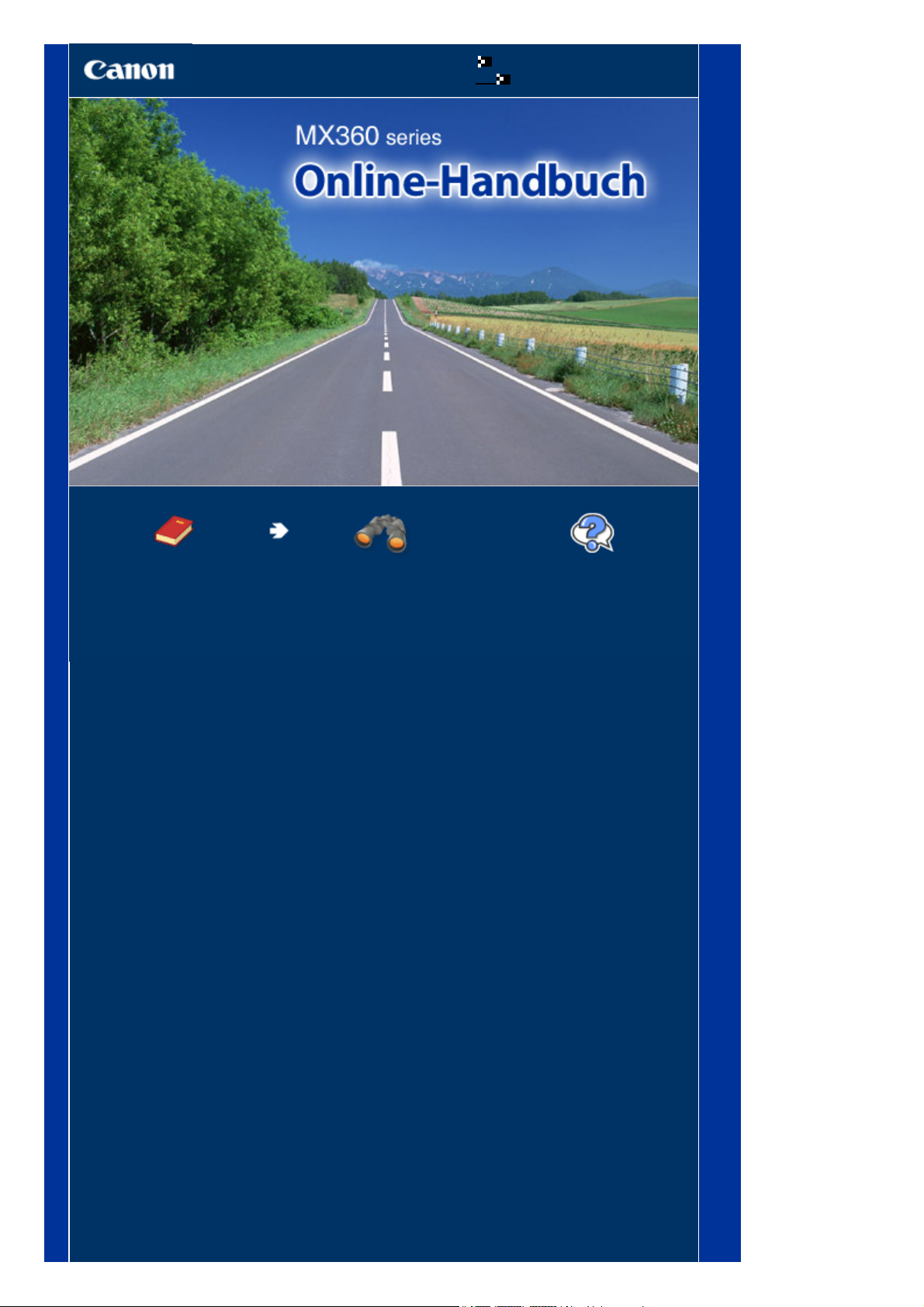
Verwenden dieses Handbuchs
Drucken dieses Handbuchs
MC-5325-V1.00
Seite 1 von 977 SeitenCanon MX360 series Online-Handbuch
Basishandbuch
Enthält eine
Zusammenfassung dieses
Produkts.
Erweitertes Handbuch
Beschreibt detailliert die
Funktionen dieses
Produkts.
Fehlersuche
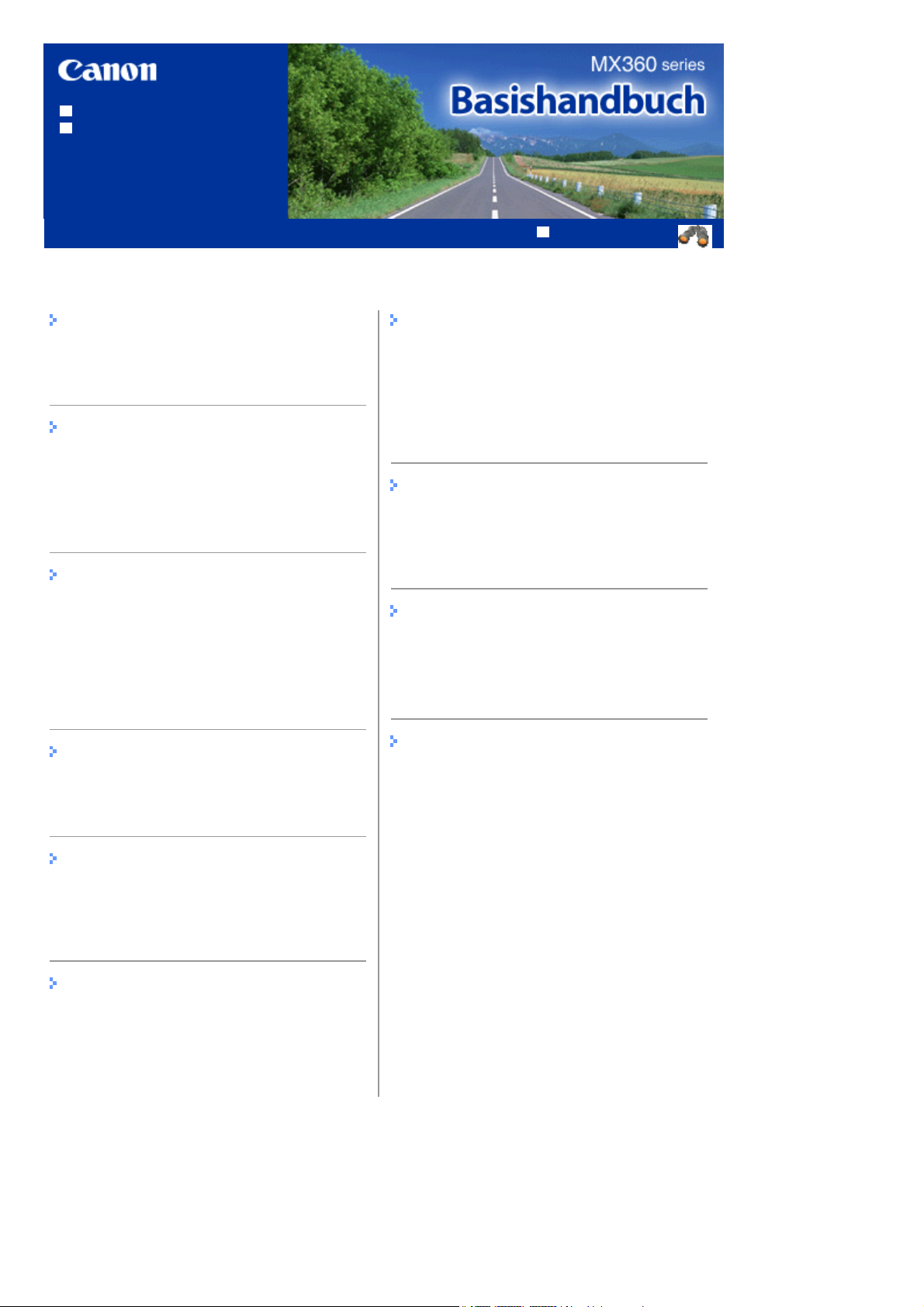
Verwenden dieses Handbuchs
Drucken dieses Handbuchs
MP-5292-V1.00
Inhalt
Seite 2 von 977 SeitenMX360 series Basishandbuch
Erweitertes Handbuch
Überblick über das Gerät
Hauptkomponenten
Navigieren in den Menüs der LCD-Anzeige
Vorbereitungen für Faxübertragungen
Überprüfen des Telefonanschlusses
Festlegen der Grundeinstellungen für das
Faxen
Einrichten des Empfangsmodus
Fax
Senden von Faxen
Verwenden verschiedener Sendefunktionen
Empfangen von Faxen
Verwenden verschiedener Empfangsfunktionen
Verwenden hilfreicher Faxfunktionen
Kopieren
Erstellen von Kopien
Verwenden verschiedener Kopierfunktionen
Weitere Nutzungsmöglichkeiten
Drucken der Formularvorlagen wie liniertes
Papier
Direktes Drucken von Fotos von einer
Digitalkamera oder einem Mobiltelefon
Geräteeinstellungen
Einlegen von Papier / Auflegen von
Originalen
Einlegen von Papier
Auflegen von Originalen
Regelmäßige Wartung
Druck wird blasser oder Farben sind falsch
Austauschen einer FINE-Patrone
Reinigen der Papiereinzugwalze
Anhang
Rechtlich zulässige Verwendung dieses
Produkts und Nutzungsrechte von Bildern
Tipps zur Nutzung des Geräts
Scannen
Speichern gescannter Daten auf dem
Computer
Verwenden verschiedener Scanfunktionen
Drucken über den Computer
Drucken von Fotos (Easy-PhotoPrint EX)
Dokumente drucken
Drucken von Webseiten (Easy-WebPrint EX)
Starten verschiedener Softwareanwendungen
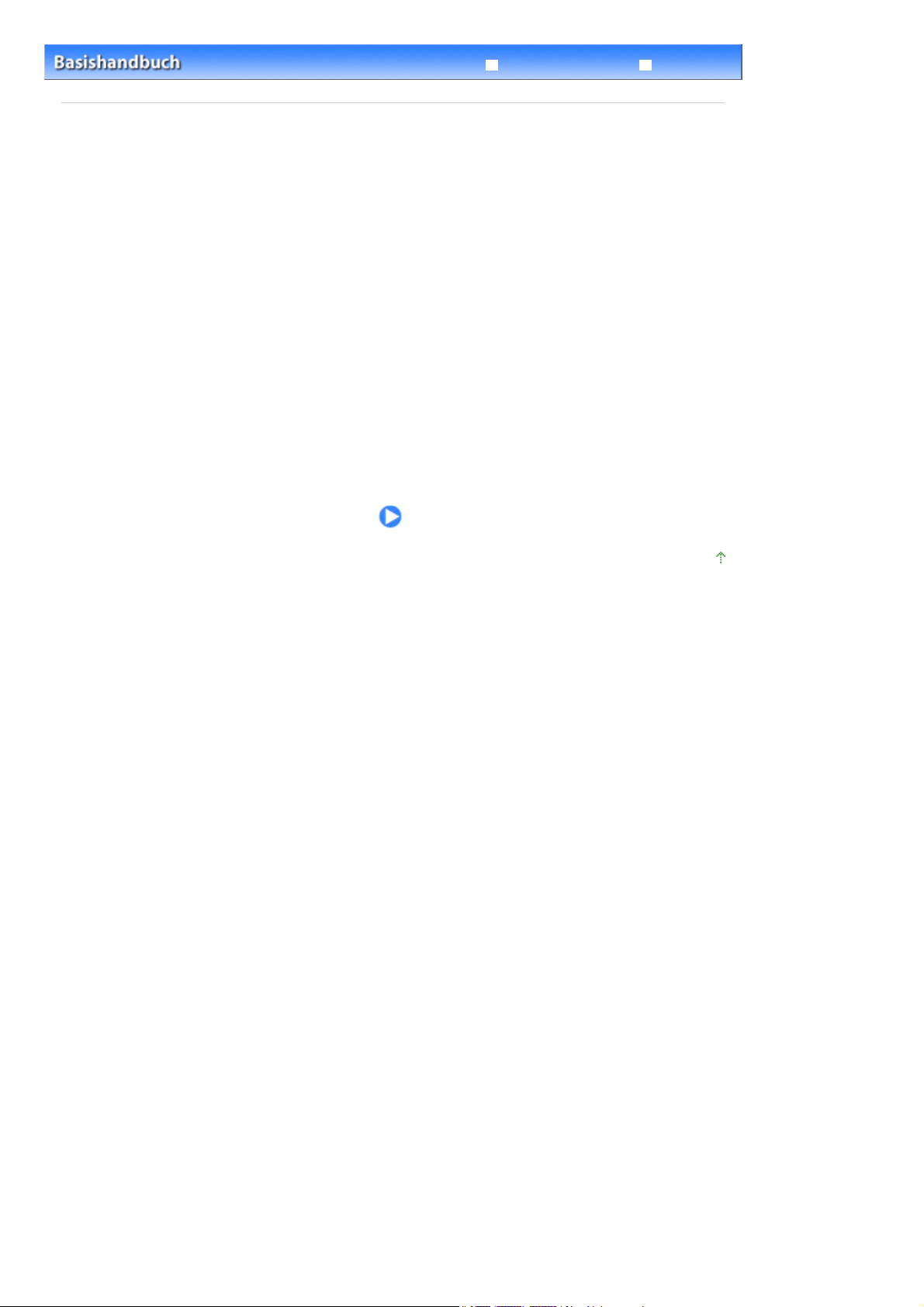
Erweitertes Handbuch Fehlersuche
Inhalt
> Überblick über das Gerät
Überblick über das Gerät
In diesem Abschnitt finden Sie die Bezeichnungen der Komponenten des Geräts und erhalten
Informationen zu den Grundfunktionen. Die Kenntnis dieser Bezeichnungen und Grundfunktionen ist für
die Verwendung des Geräts unerlässlich.
Hauptkomponenten
Vorderansicht
Rückansicht
Innenansicht
Bedienfeld
Navigieren in den Menüs der LCD-Anzeige
Grundfunktionen im jeweiligen Modus
Auswählen des Modus
Auswählen des Menüelements aus dem angegebenen Modus
Grundfunktionen der Einstellungsoptionen
Seite 3 von 977 SeitenÜberblick über das Gerät
Zum Seitenanfang
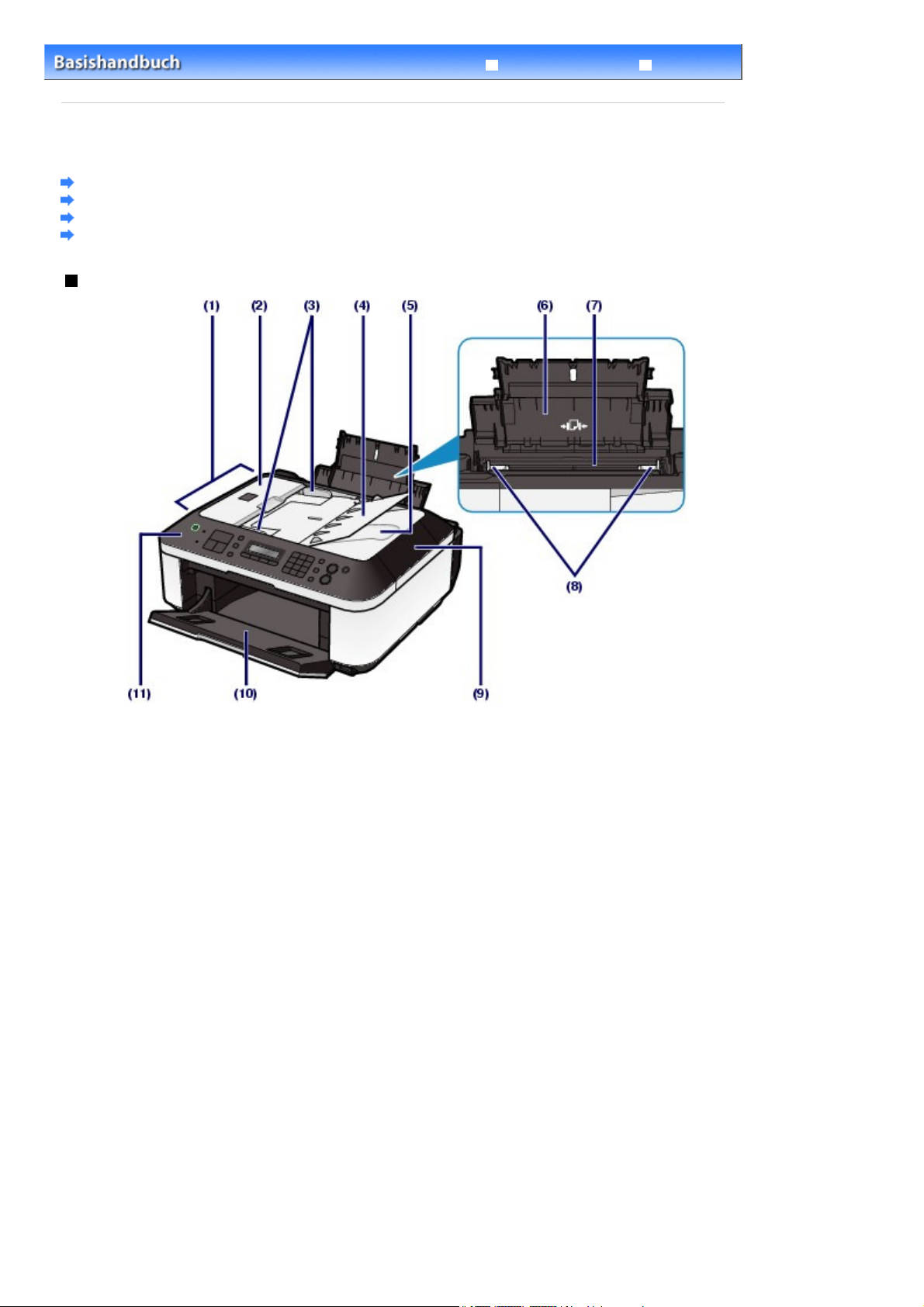
Inhalt
werden. Blätter desselben Papierformats und -typs können als Stapel eingelegt werden. Sie werden beim
>
Überblick über das Gerät
C001
> Hauptkomponenten
Hauptkomponenten
Vorderansicht
Rückansicht
Innenansicht
Bedienfeld
Vorderansicht
Seite 4 von 977 SeitenHauptkomponenten
Erweitertes Handbuch Fehlersuche
(1)
ADF (Auto Document Feeder, automatischer Dokumenteneinzug)
Legen Sie das Dokument zum Kopieren, Scannen oder Faxen ein. Die in das Vorlagenfach eingelegten
Dokumente werden automatisch nacheinander gescannt.
Weitere Informationen finden Sie unter
(2)
Abdeckung des Dokumenteneinzugs
Öffnen Sie die Abdeckung, um einen Papierstau zu entfernen.
(3)
Dokumentenführungen
Passen Sie diese Führungen an die Breite des Dokuments im ADF an.
(4)
Dokumentenfach
Öffnen Sie das Fach, um ein Dokument in den ADF einzulegen. Sie können mehrere Blätter eines Dokuments
derselben Größe und Stärke einlegen. Legen Sie das Dokument mit der zu scannenden Seite nach oben.
(5)
Dokumentenausgabefach
Die aus dem ADF gescannten Dokumente werden hier abgelegt.
(6)
Papierstütze
Stützt in das hintere Fach eingelegtes Papier. Öffnen Sie die Stütze, um Papier einzulegen.
(7)
Hinteres Fach
In das hintere Fach können verschiedene für das Gerät geeignete Papierformate und -typen eingelegt
Druckvorgang automatisch einzeln eingezogen.
Weitere Informationen finden Sie unter
(8)
Papierführungen
Stellen Sie die Papierführungen so ein, dass sie auf beiden Seiten eng am Papierstapel anliegen.
Einlegen von Originalen in den ADF
Einlegen von Papier
.
.
(9)
Vorlagendeckel
Öffnen Sie diese Abdeckung, um ein Originaldokument zum Kopieren oder Scannen auf die Auflagefläche
zu legen.
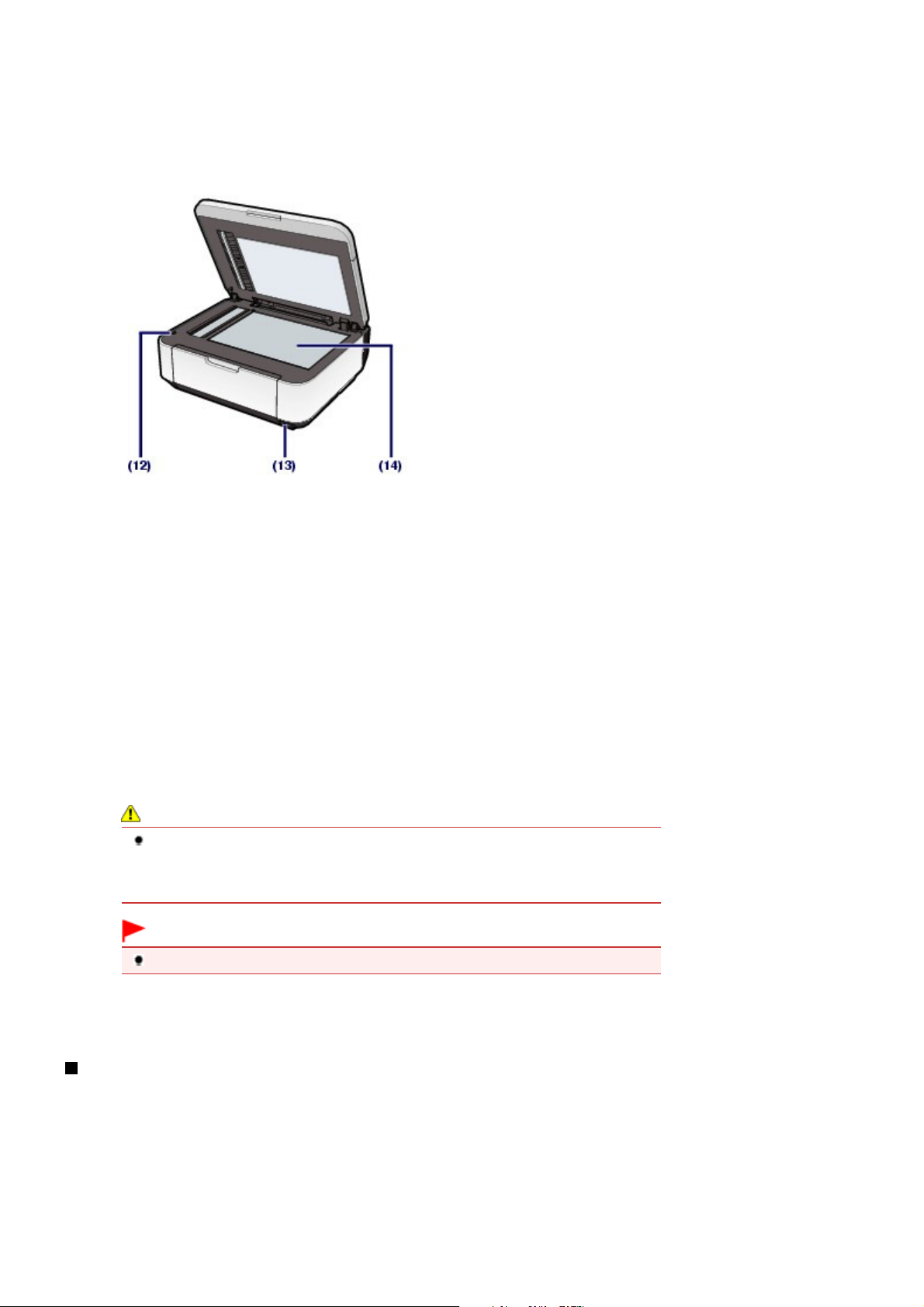
werden. Beim Anschluss anderer Geräte besteht Brand- und Stromschlaggefahr,
(10)
Papierausgabefach
Das Papierausgabefach öffnet sich zu Beginn eines Kopier- oder Druckvorgangs automatisch, sobald das
bedruckte Papier ausgeschoben wird.
(11)
Bedienfeld
Mithilfe der Tasten und Anzeigen des Bedienfelds können Sie die Einstellungen ändern und das Gerät
bedienen.
Weitere Informationen finden Sie unter
Bedienfeld
.
Seite 5 von 977 SeitenHauptkomponenten
(12)
Verriegelungstaste des Scan-Moduls (Druckmodul-Abdeckung)
Verriegelt das Scan-Modul (Druckmodul-Abdeckung), wenn der Vorlagendeckel geöffnet ist. Diese Taste
bewegt sich nach unten, wenn der Vorlagendeckel geschlossen ist, sodass Sie das Scan-Modul
(Druckmodul-Abdeckung) öffnen können. (Sie müssen nicht auf diese Taste drücken.)
Weitere Informationen über das Scan-Modul (Druckmodul-Abdeckung) finden Sie unter
(Druckmodul-Abdeckung)
(13)
Anschluss für den Direktdruck
Schließen Sie PictBridge-kompatible Geräte (z. B. eine Digitalkamera oder die optionale Bluetooth-Einheit BU-
30*) an diesen Anschluss an, um direkt zu drucken.
Weitere Informationen finden Sie unter
Mobiltelefon
Sie können auch ein USB-Flashlaufwerk in diesen Anschluss einstecken.
Informationen hierzu finden Sie im Online-Handbuch
* Die Bluetooth-Einheit ist aufgrund von örtlichen Gesetzen und Vorschriften nicht in allen Ländern oder
Regionen erhältlich. Informationen hierzu erhalten Sie beim zuständigen Service-Center.
.
.
Direktes Drucken von Fotos von einer Digitalkamera oder einem
Erweitertes Handbuch
.
Scan-Modul
Warnung
An den Anschluss für den Direktdruck dürfen ausschließlich PictBridge-kompatible Geräte,
die optionale Bluetooth-Einheit BU-30 sowie ein USB-Flashlaufwerk angeschlossen
außerdem könnte das Gerät beschädigt werden.
Wichtig
Vermeiden Sie jede Berührung des Metallgehäuses.
(14)
Glasauflagefläche
Legen Sie Originale, die Sie kopieren, scannen oder faxen möchten, auf die Glasauflagefläche.
Rückansicht
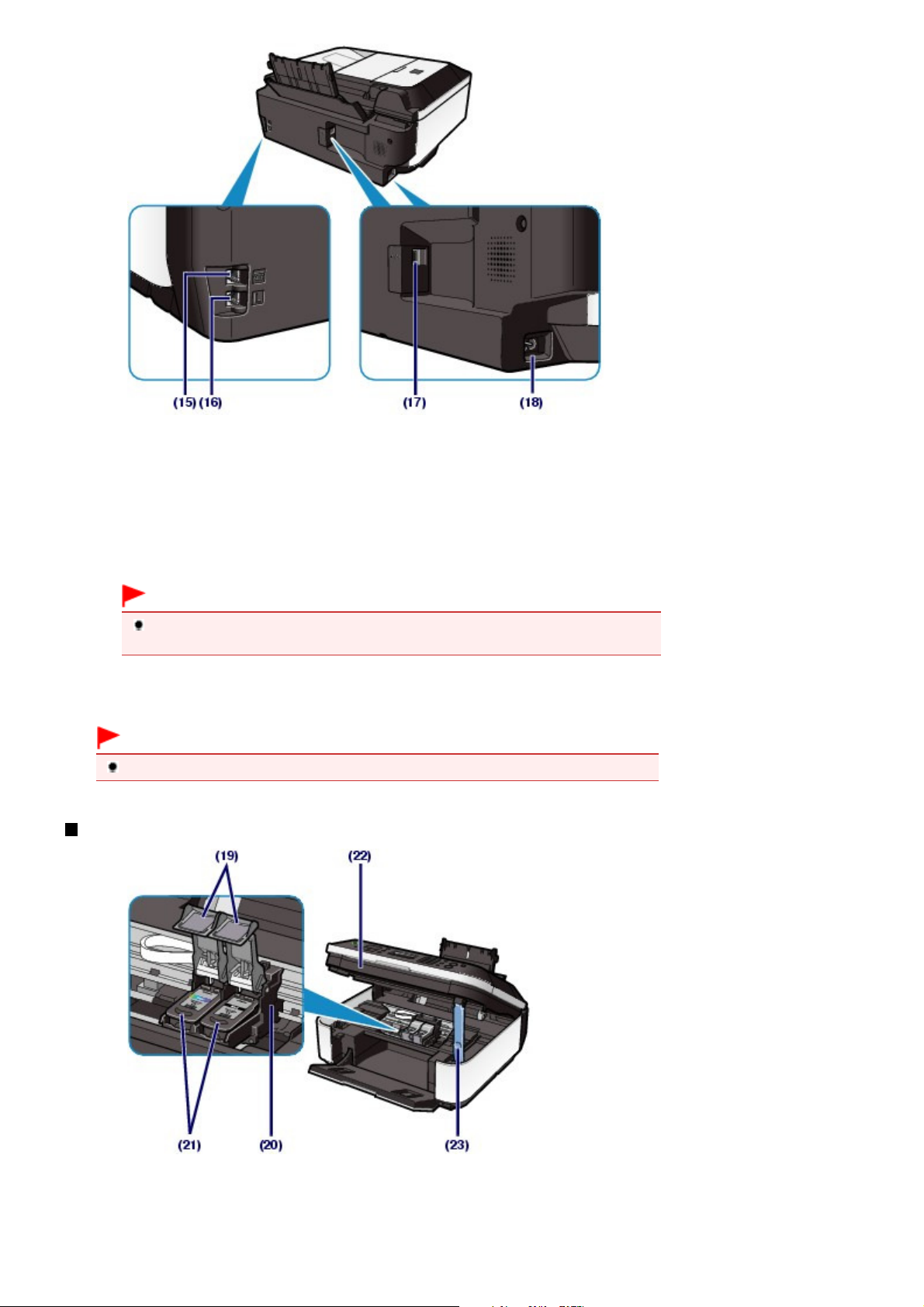
Anrufbeantworter.
(15)
Externe Gerätebuchse
Über die Buchse können Sie ein externes Gerät anschließen, beispielsweise ein Telefon oder einen
Seite 6 von 977 SeitenHauptkomponenten
(16)
Buchse für Telefonleitung
Über diese Buchse wird eine Verbindung zur Telefonleitung hergestellt.
USB-Anschluss
(17)
Schließen Sie hier das USB-Kabel zum Anschluss des Geräts an einen Computer an.
Wichtig
Das USB-Kabel darf nicht eingesteckt oder abgezogen werden, während das Gerät
druckt oder wenn über den Computer Originale gescannt werden.
(18)
Netzkabelanschluss
Schließen Sie hier das mitgelieferte Netzkabel an.
Wichtig
Vermeiden Sie jede Berührung des Metallgehäuses.
Innenansicht
(19)
Verriegelungsabdeckungen der Tintenpatronen
Diese Abdeckungen fixieren die FINE-Patronen in der Druckkopfhalterung.
(20)
FINE-Patronen-Halterung
Diese Halterungen sind für die Aufnahme der FINE-Patronen vorgesehen.
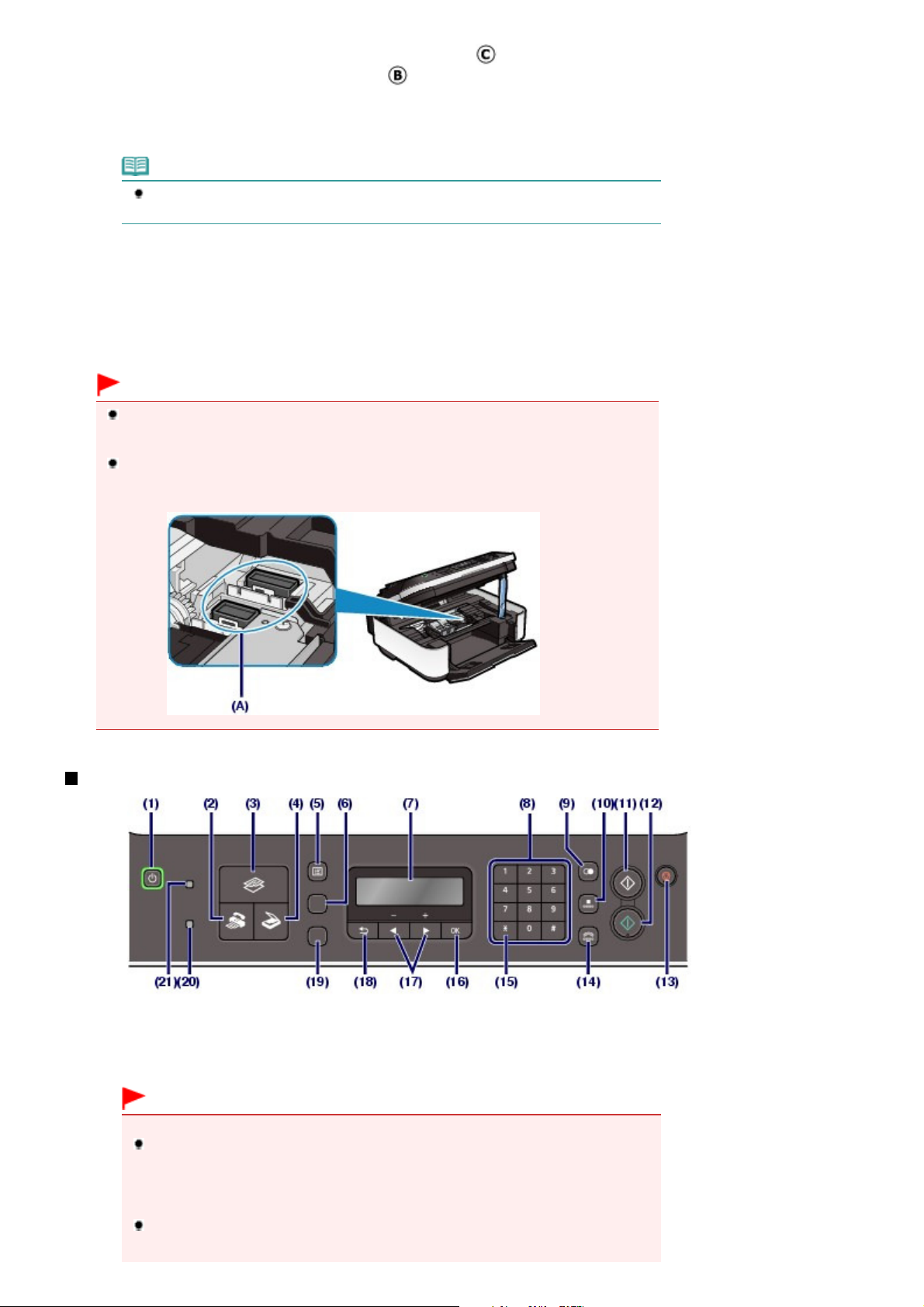
Die FINE-Patrone mit den Farbtinten muss in die linke Halterung ( ) und die FINE-Patrone mit der
schwarzen Tinte muss in die rechte Halterung (
(21)
FINE-Patronen (Tintenpatronen)
Diese austauschbaren Patronen vereinen Druckkopf und Tintentank.
) eingesetzt werden.
Hinweis
Detailinformationen zum Einsetzen der FINE-Patronen finden Sie im gedruckten Handbuch
Inbetriebnahme
.
(22) Scan-Modul (Druckmodul-Abdeckung)
Das Scan-Modul dient zum Scannen von Originalen. Öffnen Sie das Scan-Modul, um die FINE-Patronen
auszutauschen und Störungen im Papierlauf (Papierstau) zu beheben. Beim Öffnen des Scan-Moduls
(Druckmodul-Abdeckung) muss der Vorlagendeckel geschlossen sein.
(23)
Scan-Modul-Stütze
Hält das Scan-Modul (Druckmodul-Abdeckung), während dieses geöffnet ist.
Wichtig
Der in der nachstehenden Abbildung mit (A) gekennzeichnete Bereich kann durch
Tintentröpfchen hervorgerufene Verunreinigungen aufweisen. Dies hat keinerlei Einfluss auf
die Leistung des Geräts.
Vermeiden Sie jede Berührung des mit (A) gekennzeichneten Bereichs. Nach einer Berührung
der elektrischen Kontakte oder der Druckdüsen druckt das Gerät unter Umständen nicht mehr
einwandfrei.
Seite 7 von 977 SeitenHauptkomponenten
Bedienfeld
(1)
Taste EIN (POWER-Anzeige) (ON)
Mit dieser Taste wird das Gerät ein- und ausgeschaltet. Die Taste zeigt durch grünes Leuchten oder
Blinken den Power-Status an. Achten Sie beim Einschalten des Geräts darauf, dass der Vorlagendeckel
geschlossen ist.
Wichtig
Trennen des Geräts von der Steckdose
Vergewissern Sie sich, dass die
durch Herausziehen des Netzsteckers von der Steckdose trennen. Wird das Gerät von
der Steckdose getrennt, bevor die
unter Umständen nicht mehr ordnungsgemäß drucken, da der Druckkopf nicht geschützt
ist.
Wenn der Netzstecker des Geräts gezogen wird, werden die Einstellungen für Datum und
Uhrzeit zurückgesetzt und alle im Speicher des Geräts hinterlegten Dokumente gehen
POWER
-Anzeige nicht leuchtet, bevor Sie das Gerät
POWER
-Anzeige erlischt, kann das Gerät anschließend
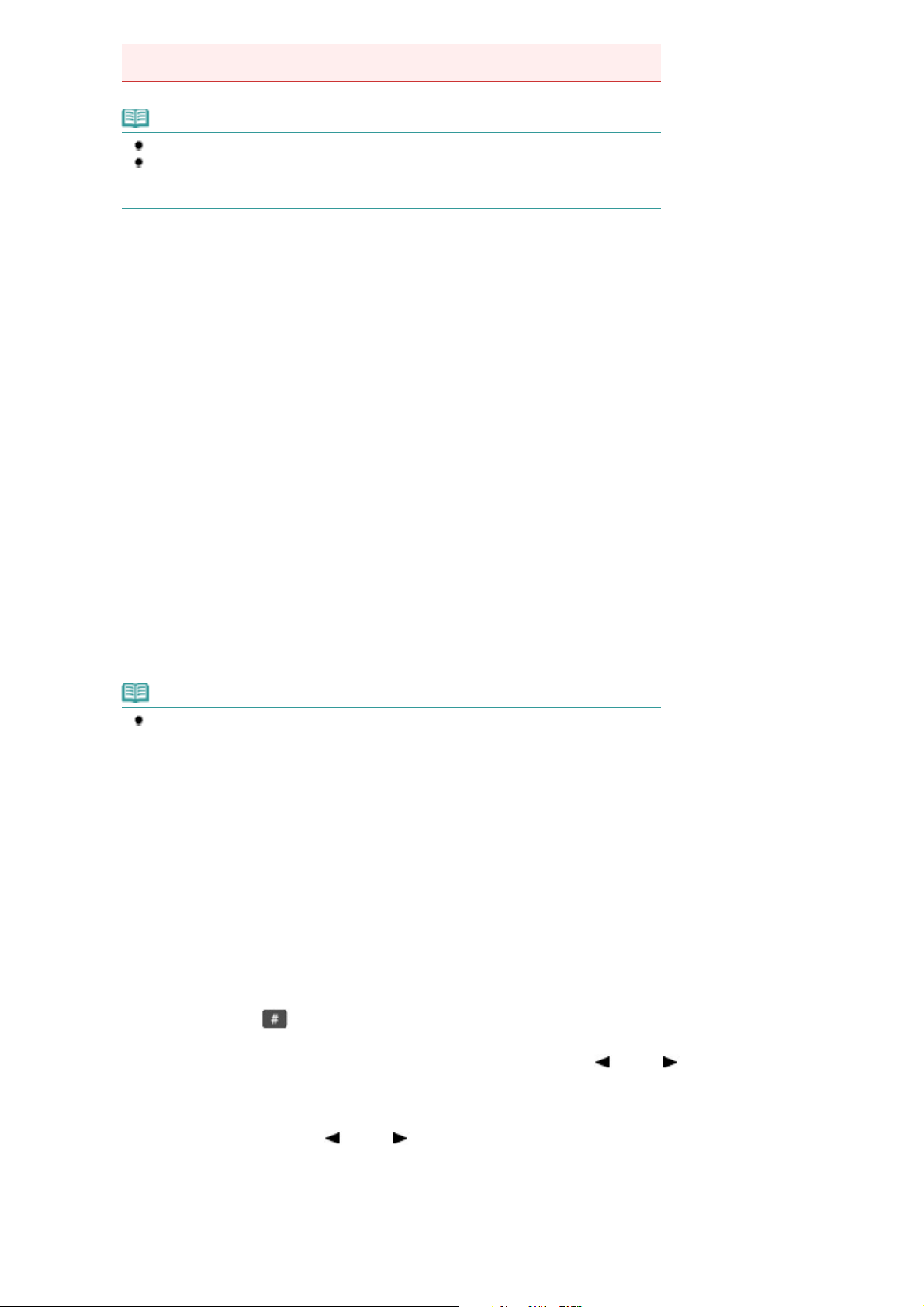
verloren. Senden oder drucken Sie deshalb benötigte Dokumente oder speichern Sie die
Auswählen des Modus
Auswählen des Modus
Auswählen des Modus
Daten auf dem USB-Flashlaufwerk, bevor Sie den Netzstecker ziehen.
Hinweis
Wenn das Gerät ausgeschaltet ist, können keine Faxe empfangen werden.
Das Gerät kann nicht ausgeschaltet werden, während das Gerät ein Fax verschickt oder
empfängt bzw. wenn sich noch unversendete Faxnachrichten im Speicher des Geräts
befinden.
(2)
Taste FAX
Damit wechseln Sie in den Faxmodus.
Weitere Informationen finden Sie unter
(3)
Taste KOPIE
Damit wechseln Sie in den Kopiermodus.
Weitere Informationen finden Sie unter
(4)
Taste SCAN
Damit wechseln Sie in den Scan-Modus.
Weitere Informationen finden Sie unter
(5)
Taste Menü
Damit zeigen Sie den Menübildschirm an.
Weitere Informationen finden Sie unter
.
.
.
Auswählen des Menüelements aus dem angegebenen Modus
Seite 8 von 977 SeitenHauptkomponenten
.
(6)
Taste Einstellungen
Mit dieser Taste können Sie die Papiereinstellungen für das Drucken im Kopier- oder Faxmodus bzw. ScanOptionen zum Speichern der gescannten Daten auf einem Computer oder USB-Flashlaufwerk im ScanModus ändern.
Weitere Informationen finden Sie unter
Grundfunktionen der Einstellungsoptionen
.
(7) LCD (Liquid Crystal Display)-Anzeige
Hier werden Meldungen, Menüelemente und der Betriebsstatus angezeigt.
Hinweis
Der LCD-Monitor wird ausgeschaltet, wenn das Gerät etwa fünf Minuten lang nicht
benutzt wird. Um die Anzeige wieder einzuschalten, drücken Sie eine beliebige Taste
(außer der Taste
beim Faxempfang wiederhergestellt.
(8)
Zifferntasten
Damit können Sie Zahlenwerte wie beispielsweise die Anzahl Kopien, Fax- und Telefonnummern sowie
Zeichen eingeben.
(9)
Taste Wahlwiederholung/Pause
Damit können Sie eine kürzlich über die Zifferntasten gewählte Rufnummer erneut wählen. Außerdem
können Sie mit dieser Taste Pausenzeiten zwischen oder nach den Ziffern beim Wählvorgang oder beim
Registrieren einer Nummer (z. B. bei internationalen Gesprächen) eingeben.
(10)
Taste Code-Wahl
Dient zum Senden von Faxen mit Code-Kurzwahl. Durch Drücken der Taste wird der Bildschirm zur Suche
nach einer Code-Kurzwahl oder zur Suche nach einer Telefonnummer angezeigt.
EIN
), oder führen Sie einen Druckvorgang aus. Die Anzeige wird auch
(11)
(12)
Sie können mit der Taste
Geben Sie im Bildschirm zur Suche nach einer Code-Kurzwahl einen zweistelligen Code ein. Der Empfänger
mit dem betreffenden Code wird zur Auswahl angezeigt. Sie können auch die Taste
verwenden, um den gewünschten Empfänger auszuwählen.
Geben Sie im Bildschirm zur Suche nach Telefonnummern den ersten Buchstaben eines registrierten
Namens ein. Der erste mit dem eingegebenen Buchstaben beginnende Empfängername wird zur Auswahl
angezeigt. Wählen Sie mit der Taste
Taste Schwarz (Black)
Startet einen Druck-, Kopier- oder Scanvorgang bzw. eine Faxübertragung in Schwarzweiß.
Taste Farbe (Color)
Startet einen Druck-, Kopier- oder Scanvorgang bzw. eine Faxübertragung in Farbe.
zwischen den beiden Bildschirmen umschalten.
(-) oder
(+) den gewünschten Empfänger im Suchergebnis aus.
(-) oder
(+)
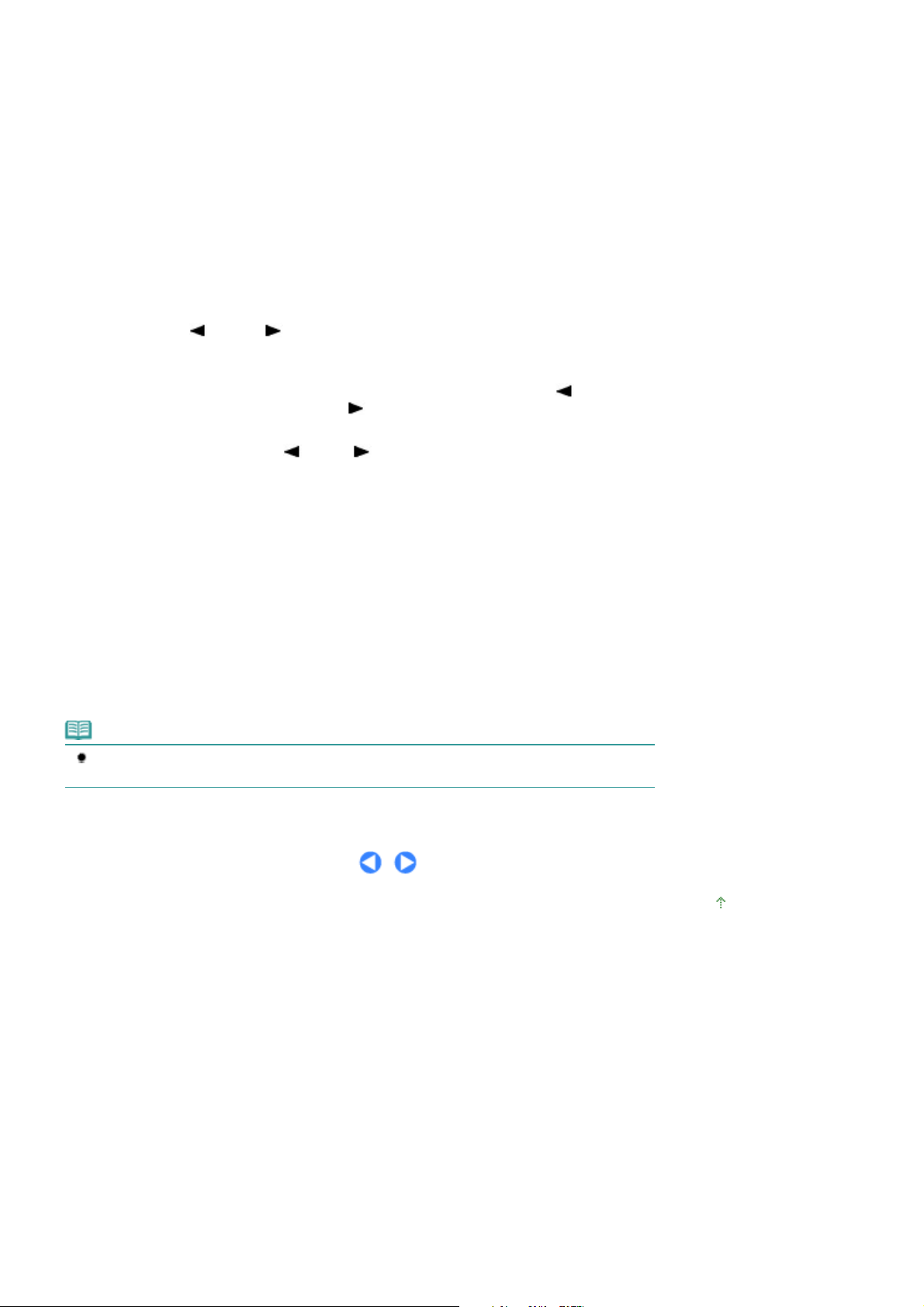
(13)
Taste Stopp
Bricht den aktuellen Druck-, Kopier- oder Scanauftrag bzw. die Faxübertragung/den Faxempfang ab.
(14)
Taste Hörer
Nach Drücken dieser Taste können mit den Zifferntasten am Gerät Rufnummern gewählt werden, ohne den
Hörer abzunehmen. Diese Taste wird auch verwendet, wenn Informationsdienste usw. genutzt werden.
(15)
Taste Tonwahl
Wenn das Gerät an eine Impulswahlleitung angeschlossen ist, wird mit dieser Taste vorübergehend in den
Tonwahlmodus gewechselt. Außerdem wird mit dieser Taste der Eingabemodus für die Zeicheneingabe
gewechselt.
(16)
Taste OK
Schließt die Auswahl eines Menüs oder einer Einstellung ab.
Behebt einen Fehler während eines Druckvorgangs, setzt nach dem Entfernen eines Papierstaus den
normalen Gerätebetrieb fort oder gibt im ADF verbliebene Dokumente aus.
(17)
Tasten
Erhöht oder verringert den Wert einer Einstellung (z. B. Anzahl der Kopien) und wählt ein Menüelement oder
eine Option aus.
(-) und
(+)
Seite 9 von 977 SeitenHauptkomponenten
Bei der Eingabe von Fax-/Telefonnummer des Empfängers kann mit der Taste
Zeichen gelöscht werden. Mit der Taste
Bei der Eingabe von Buchstaben (z. B. Namen oder eine Fax-/Telefonnummer für die Registrierung) können
Sie den Cursor mit der Taste
(18)
Taste Zurück
Kehrt zum vorherigen Bildschirm zurück. Mit dieser Taste kann bei der Zeicheneingabe – z. B. ein Name für
die Registrierung – das Zeichen unter dem Cursor gelöscht werden.
(19)
Taste FAX-Qualität
Dient der Auswahl des Scankontrasts und der Auflösung des zu versendenden Faxes.
Alarm-Anzeige
(20)
Diese Anzeige leuchtet oder blinkt orange, wenn ein Fehler aufgetreten ist (z. B. wenn kein Papier oder
keine Tinte mehr vorhanden ist).
(21)
Anzeige FAX-Speicher (FAX Memory)
Diese Anzeige leuchtet, wenn sich im Speicher des Geräts empfangene oder noch nicht gesendete
Dokumente befinden.
(–) oder
(+) wird zwischen den Zeichen ein Leerzeichen eingefügt.
(+) bewegen.
(–) das eingegebene
Hinweis
Wenn Sie die Tasten des Bedienfelds drücken, piept das Gerät.
Wie Sie die Lautstärke des Signals ändern können, entnehmen Sie den
Geräteeinstellungen
.
Zum Seitenanfang
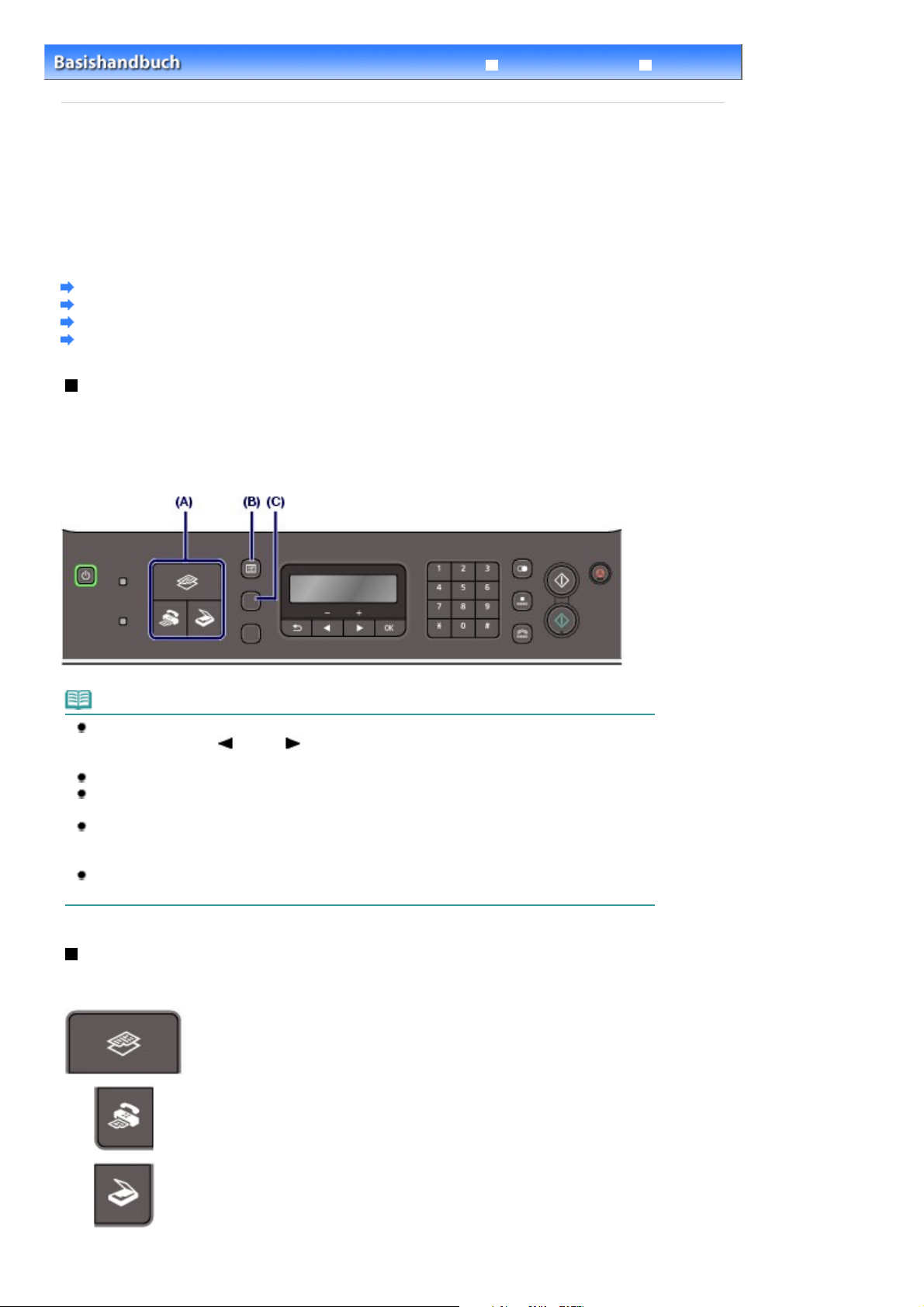
Seite 10 von 977 SeitenNavigieren in den Menüs der LCD-Anzeige
Erweitertes Handbuch Fehlersuche
Inhalt
>
Überblick über das Gerät > Navigieren in den Menüs der LCD-Anzeige
C002
Navigieren in den Menüs der LCD-Anzeige
Mithilfe des Geräts können Sie auch ohne Computer Kopien erstellen, Faxe senden und empfangen
oder Originale scannen. Auf die verschiedenen Funktionen des Geräts haben Sie auch über die Menüs
und die Einstellungsoptionen auf der LCD-Anzeige Zugriff.
In diesem Abschnitt werden die grundlegenden Vorgehensweisen zum Ändern von Einstellungen mit
den Menüs in den verschiedenen Modi sowie mit der Taste
Einstellungen (Settings)
beschrieben.
Grundfunktionen im jeweiligen Modus
Auswählen des Modus
Auswählen des Menüelements aus dem angegebenen Modus
Grundfunktionen der Einstellungsoptionen
Grundfunktionen im jeweiligen Modus
Drücken Sie eine Modustaste (A), um den Bildschirm in den gewünschten Modus zu schalten.
Wählen Sie dann über die Taste
Drücken Sie die Taste
Einstellungen (Settings)
Kopier- oder Faxmodus bzw. Scan-Optionen zum Speichern der gescannten Daten auf einem Computer
oder USB-Flashlaufwerk im Scan-Modus zu ändern.
Menü (Menu)
(B) im jeweiligen Modus verfügbare Funktionen.
(C), um die Papiereinstellungen für das Drucken im
Hinweis
Drücken Sie wiederholt die Taste
Drücken Sie die Taste
OK
Taste
Drücken Sie die Taste
Eine Liste der verfügbaren Menüoptionen finden Sie unter Auswählen des Menüelements aus dem
angegebenen Modus
Um die Optionen unter Geräteeinstellungen (Device settings), Wartung (Maintenance) oder
Vorlagendruck (Template print) anzuzeigen, drücken Sie im jeweiligen Modus wiederholt die Taste
Menü (Menu)
Wenn Sie die Taste
gelangen Sie wieder zum Standby-Bildschirm für den aktuellen Modus zurück.
, um die Auswahl zu bestätigen.
Zurück (Back)
.
.
Stopp (Stop)
Menü (Menu)
(-) oder
(+), um ein Element auszuwählen. Drücken Sie dann die
, um zum vorherigen Bildschirm zurückzukehren.
drücken, während ein Menü oder eine Option angezeigt wird,
, bis das gewünschte Menü angezeigt wird.
Auswählen des Modus
Drücken Sie die Modustaste für den gewünschten Modus.
Wechseln in den Kopiermodus.
Sie können Optionen wie Rahmen löschen (Frame erase), 2-auf-1-Kopie (2-on-1
copy) oder Sortierte Kopie (Collated copy) über das Menü Spezielle Kopie (Special
copy) auswählen.
Wechseln in den Faxmodus.
Sie können über das Menü Faxeinstellungen (Fax settings) beispielsweise einen
Bericht oder eine Liste drucken, die im Speicher abgelegten Faxe drucken,
Nummern registrieren und den Empfangsmodus auswählen.
Wechseln in den Scan-Modus.
Sie können den Speicherort für gescannte Daten über das Menü Speichern auf
(Save to) festlegen.
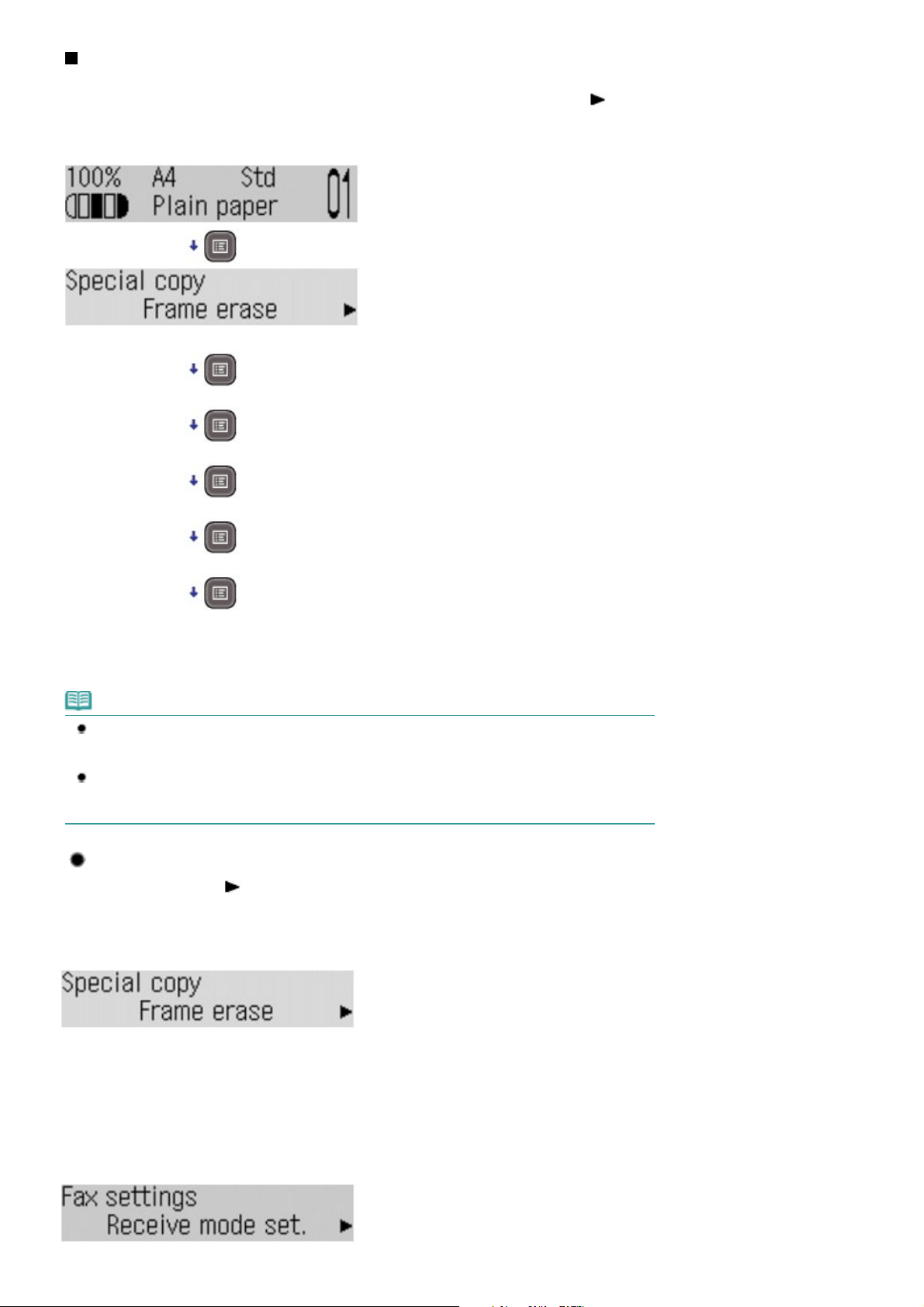
Seite 11 von 977 SeitenNavigieren in den Menüs der LCD-Anzeige
Auswählen des Menüelements aus dem angegebenen Modus
Wenn Sie im Standby-Bildschirm für Kopiervorgänge die Taste
unten gezeigten Reihenfolge durch die verfügbaren Menüs wechseln. Mit der Taste (+) können Sie
durch die Menüoptionen blättern.
Anhand der folgenden Liste können Sie ermitteln, welches Menüelement zur Durchführung einer
bestimmten Funktion ausgewählt werden muss.
Spezielle Kopie (Special copy)
Faxeinstellungen (Fax settings)
Geräteeinstellungen (Device settings)
Menü (Menu)
drücken, können Sie in der
Wartung (Maintenance)
Vorlagendruck (Template print)
Standby-Bildschirm für Kopiervorgänge
*1
Wenn Sie im Fax- oder Scan-Standby-Bildschirm entsprechend oft die Taste
*1
Menü (Menu)
drücken,
gelangen Sie wieder zum ursprünglichen Bildschirm zurück.
Hinweis
Wenn Sie im Fax-Standby-Bildschirm die Taste
Menüs Faxeinstellungen (Fax settings), Geräteeinstellungen (Device settings), Wartung
(Maintenance) und Vorlagendruck (Template print) angezeigt.
Wenn Sie im Scan-Standby-Bildschirm die Taste
Menüs Speichern auf (Save to), Geräteeinstellungen (Device settings), Wartung (Maintenance) und
Vorlagendruck (Template print) angezeigt.
Menü (Menu)
Menü (Menu)
drücken, werden nacheinander die
drücken, werden nacheinander die
Menüoptionen in den verschiedenen Menüs
Sie können mit der Taste (+) durch die verfügbaren Menüoptionen blättern. Drücken Sie die Taste
um die aktuelle Auswahl zu bestätigen.
Spezielle Kopie (Special copy)
Verwenden verschiedener Kopierfunktionen
Siehe
.
OK
,
Rahmen löschen (Frame erase)
Randlose Kopie (Borderless copy)
2-auf-1-Kopie (2-on-1 copy)
4-auf-1-Kopie (4-on-1 copy)
Sortierte Kopie (Collated copy)
Faxeinstellungen (Fax settings)
Weitere Informationen finden Sie unter
Geräteeinstellungen
.
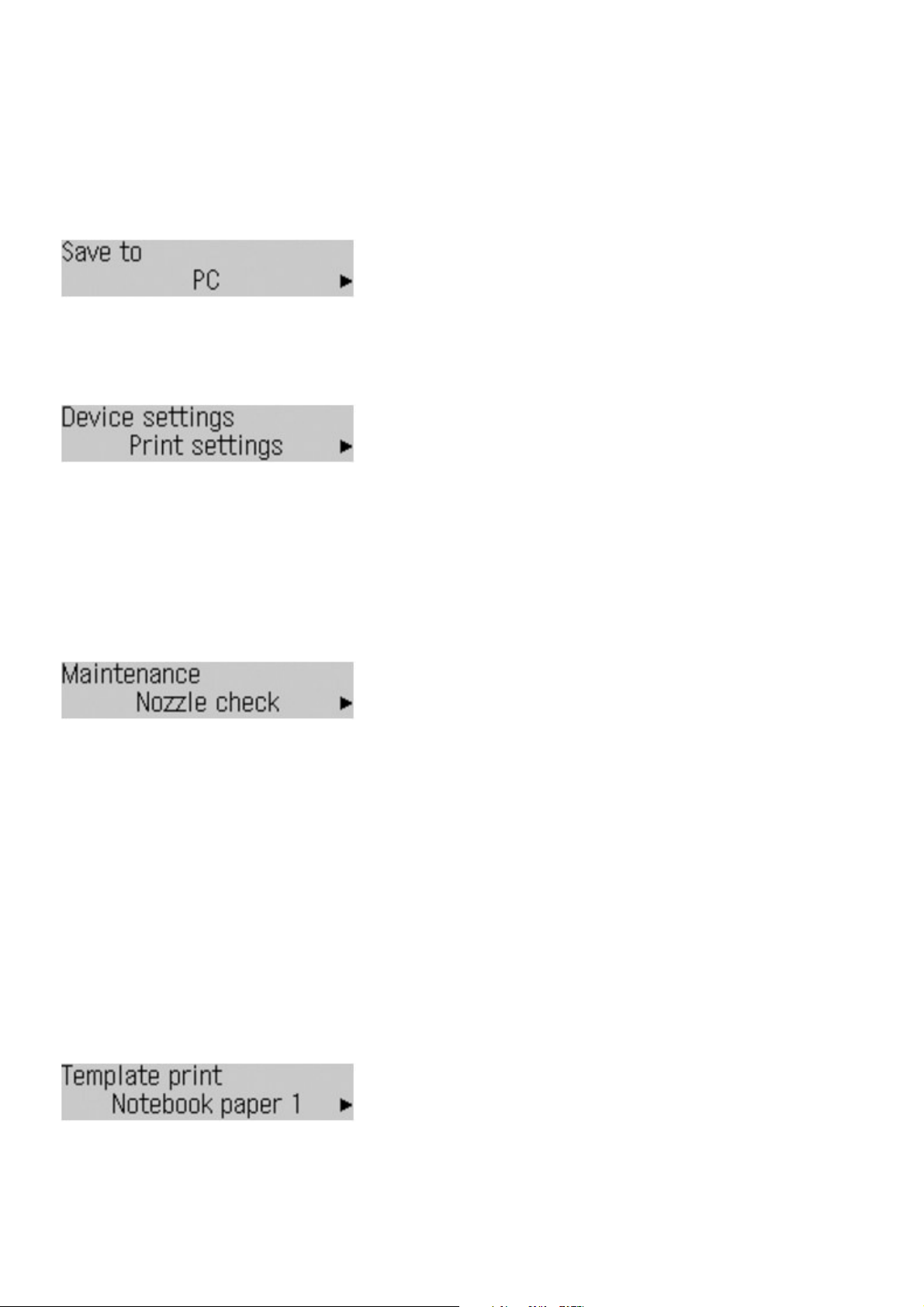
EM-Modus-Einstellg. (Receive mode set.)
Arbeitsspeicher-Ref. (Memory reference)
Ausrichten des Druckkopfs
Ausrichten des Druckkopfs
Berichte/Listen drucken (Print reports/lists)
Tel.-Nr.-Registrierung (TEL no. registration)
FAX-Benutz.einstellgn (FAX user settings)
Erw. FAX-Einstellungen (Advanced FAX settings)
Einst. f. autom. Druck (Auto print settings)
Sicherheit einstellen (Security control)
Speichern auf (Save to)
Siehe Speichern gescannter Daten auf dem Computer
PC
USB-Flashlaufwerk (USB flash drive)
Geräteeinstellungen (Device settings)
Weitere Informationen finden Sie unter
Geräteeinstellungen
Seite 12 von 977 SeitenNavigieren in den Menüs der LCD-Anzeige
.
.
Druckeinstell. (Print settings)
Gerätbenutzereinstellungen (Device user settings)
Mobiltelefoneinstellg. (Mobile phone settings)
Bluetooth-Einstellungen (Bluetooth settings)
PictBridge-Einstell. (PictBridge settings)
Einstellung zurücksetzen (Reset setting)
*1
Wird nur angezeigt, wenn die optionale Bluetooth-Einheit an das Gerät angeschlossen ist.
*1
*1
Wartung (Maintenance)
Düsentest (Nozzle check)
Weitere Informationen finden Sie unter
Reinigung (Cleaning)
Weitere Informationen finden Sie unter
Intensivreinigung (Deep cleaning)
Weitere Informationen finden Sie unter
Druckkopfausricht. (Print head alignment)
Weitere Informationen finden Sie unter
Ausrich.-Wert drucken (Print head align value)
Weitere Informationen finden Sie unter
Walzenreinigung (Roller cleaning)
Weitere Informationen finden Sie unter
Reinigung Boden (Bottom cleaning)
Drucken des Düsentestmusters
Reinigen des Druckkopfs
Intensives Reinigen des Druckkopfs
Reinigen der Papiereinzugwalze
*2
.
.
.
.
.
.
*2
Ausführliche Informationen über die Reinigung der Bodenplatte finden Sie im Online-Handbuch
Handbuch
.
Vorlagendruck (Template print)
Weitere Informationen finden Sie unter
Liniertes Papier 1 (Notebook paper 1)
Liniertes Papier 2 (Notebook paper 2)
Liniertes Papier 3 (Notebook paper 3)
Kariertes Papier 1 (Graph paper 1)
Kariertes Papier 2 (Graph paper 2)
Prüfliste (Checklist)
Notenpapier 1 (Staff paper 1)
Notenpapier 2 (Staff paper 2)
Drucken der Formularvorlagen wie liniertes Papier
Erweitertes
.
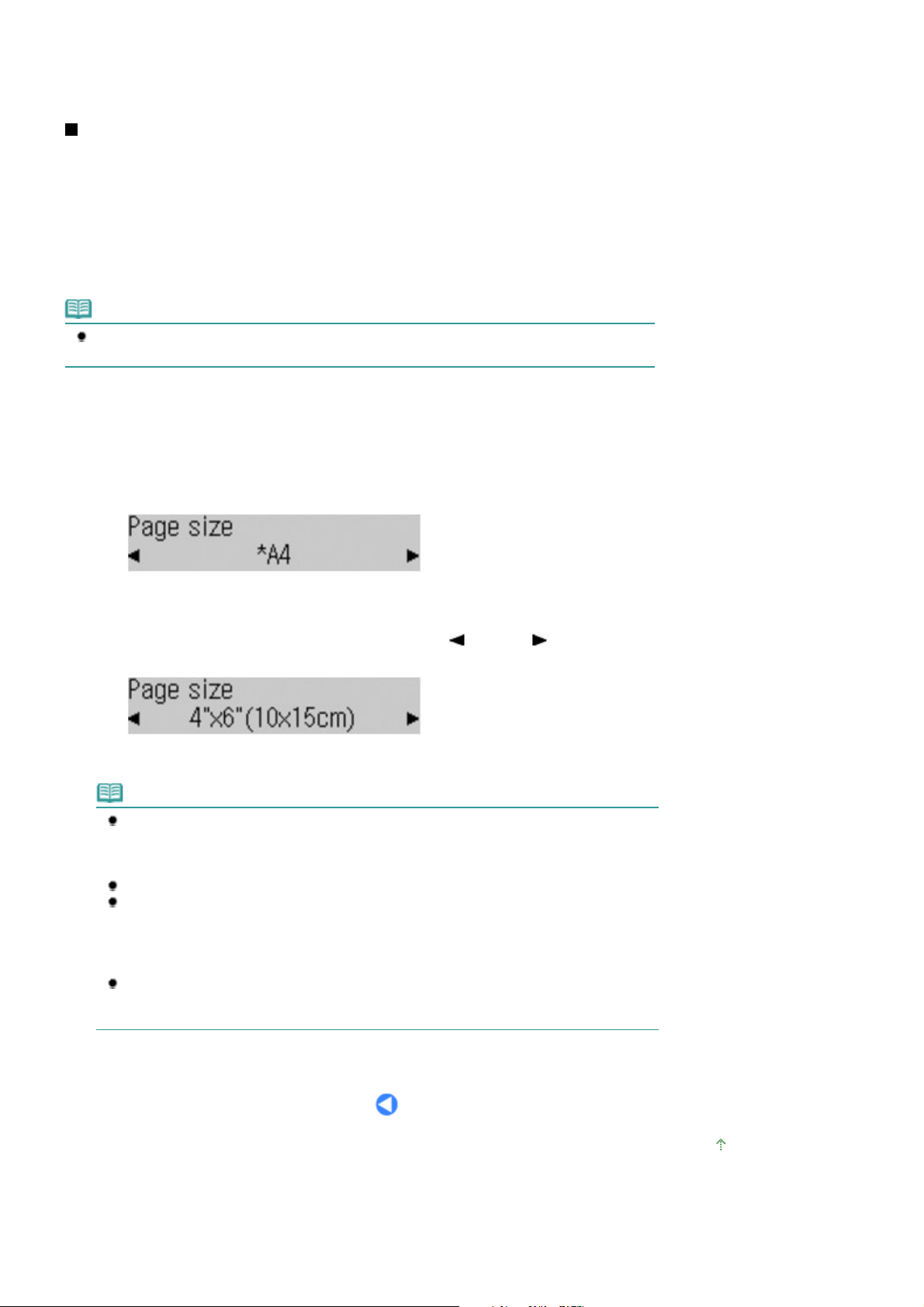
Ändern Sie die Einstellung.
wiederholt die Taste
Auflösung zu sendender Faxe ändern.
Seite 13 von 977 SeitenNavigieren in den Menüs der LCD-Anzeige
Handgeschriebenes Papier (Handwriting paper)
Wöchentlicher Zeitplan (Weekly schedule)
Monatlicher Zeitplan (Monthly schedule)
Grundfunktionen der Einstellungsoptionen
Wenn Sie im Kopier- oder Faxmodus drucken bzw. im Scan-Modus gescannte Daten auf einem
Computer oder USB-Flashlaufwerk speichern, können Sie über die Taste
gewünschten Papiereinstellungen für den jeweiligen Modus festlegen.
In diesem Abschnitt wird die Vorgehensweise zum Ändern der Einstellungen anhand eines Beispiels
beschrieben: Im Kopiermodus soll die Option Seitenformat (Page size) auf 10x15 cm(4"x6")
(4"x6"(10x15cm)) eingestellt werden.
Informationen zum Drucken über den Computer finden Sie unter
Drucken über den Computer
Hinweis
Informationen zum Ändern der Einstellungen beim Drucken über ein PictBridge-kompatibles Gerät
oder ein drahtloses Kommunikationsgerät finden Sie im Online-Handbuch
1.
Zeigen Sie die Einstellungsoptionen an.
Einstellungen (Settings)
Erweitertes Handbuch
.
.
die
Drücken Sie die Taste
(1)
Drücken Sie so oft die Taste
(2)
KOPIE (COPY)
Einstellungen (Settings)
, um in den Kopiermodus zu wechseln.
Seitenformat (Page size) angezeigt wird.
2.
Wählen Sie das Seitenformat mit der Taste (-) oder
(1)
Beispiel: Wählen Sie hier 10x15 cm (4"x6") (4"x6" (10x15cm)) aus.
Drücken Sie die Taste OK.
(2)
Hinweis
Um eine andere Einstellung als das Seitenformat (Page size) zu ändern, drücken Sie
Einstellungen (Settings)
Details zu den mit der Taste Einstellungen (Settings) verfügbaren
Einstellungsoptionen:
Informationen zu den Einstellungen im Kopiermodus finden Sie unter
Informationen zu den Einstellungen im Faxmodus finden Sie unter
Empfangen von Faxen
Mithilfe der Taste
.
FAX-Qualität (FAX Quality)
, bis die gewünschte Option angezeigt wird.
können Sie den Scan-Kontrast und die
, bis die Option
(+) aus.
Ändern der Einstellungen
Vorbereitungen zum
.
Weitere Informationen enthält Schritt 2 unter
Weitere Informationen zu den Einstellungen für das Speichern gescannter Daten auf einem
Computer oder USB-Flashlaufwerk im Scan-Modus Sie im Online-Handbuch Erweitertes
Handbuch
.
Senden von Faxen mithilfe der Zifferntasten
.
Zum Seitenanfang
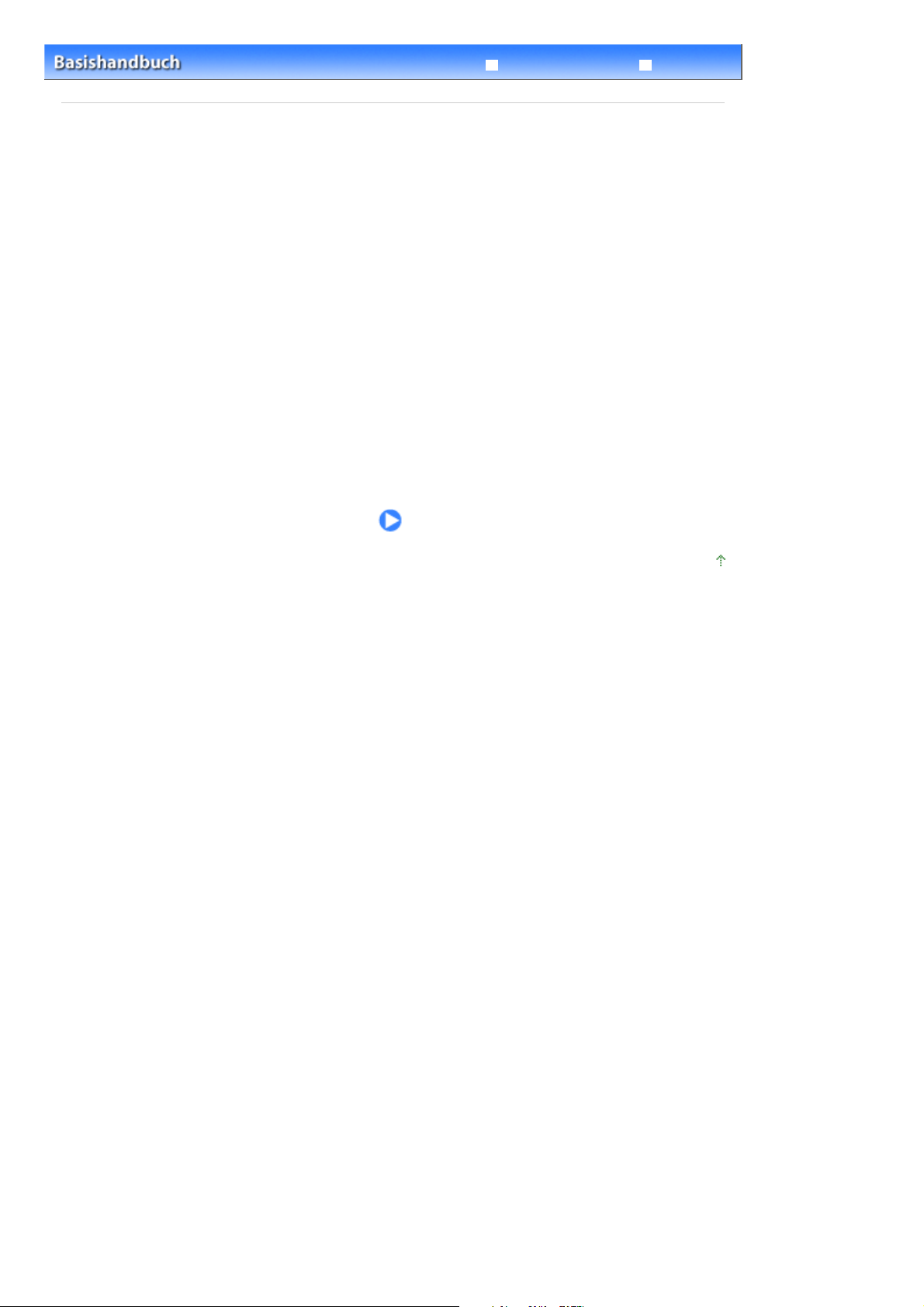
Erweitertes Handbuch Fehlersuche
Inhalt
> Vorbereitungen für Faxübertragungen
Vorbereitungen für Faxübertragungen
In diesem Abschnitt werden typische Beispiele zum Anschließen und Einrichten des Geräts vor
Verwendung der Faxfunktionen beschrieben.
Überprüfen des Telefonanschlusses
Anschließen unterschiedlicher Leitungen
Einstellen des Telefonleitungstyps
Festlegen der Grundeinstellungen für das Faxen
Absenderinformationen
Einstellen von Datum und Uhrzeit
Einstellen der Sommerzeit
Registrieren der Benutzerinformationen
Eingeben von Ziffern, Buchstaben und Symbolen
Einrichten des Empfangsmodus
Seite 14 von 977 SeitenVorbereitungen für Faxübertragungen
Zum Seitenanfang
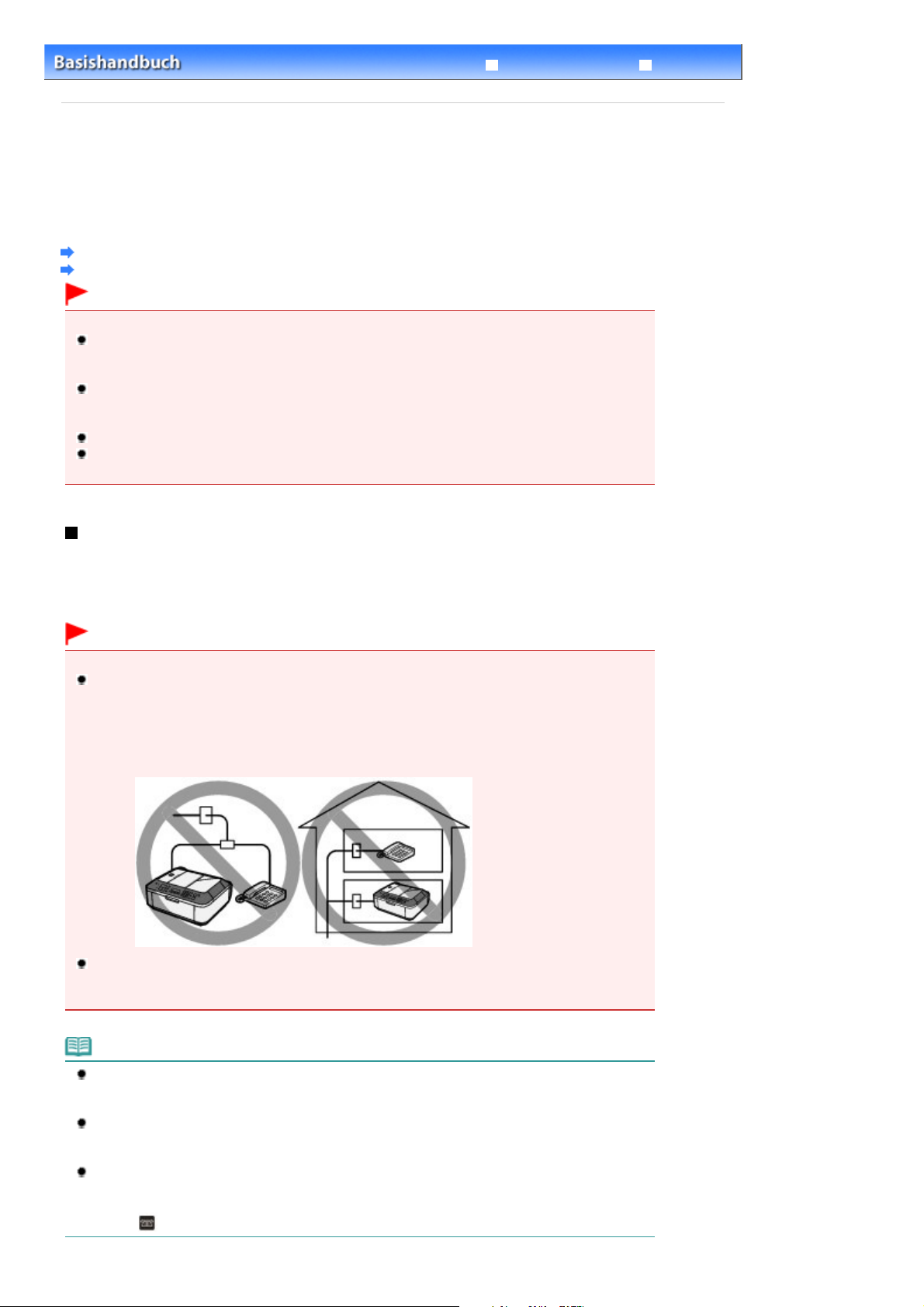
Erweitertes Handbuch Fehlersuche
Vorbereitungen für Faxübertragungen
werden gelöscht.
Inhalt
>
> Überprüfen des Telefonanschlusses
C155
Überprüfen des Telefonanschlusses
Hinweise zum einfachen Anschließen des Geräts finden Sie in der gedruckten Anleitung
Inbetriebnahme
Das Gerät kann nur bei korrektem Anschluss Faxmitteilungen versenden und empfangen. Sorgen Sie
für den korrekten Anschluss.
Anschließen unterschiedlicher Leitungen
Einstellen des Telefonleitungstyps
Wichtig
Bei plötzlichem Stromausfall
Wenn Sie versehentlich den Netzstecker ziehen oder ein Stromausfall auftritt, wird die Datums- und
Uhrzeiteinstellung zurückgesetzt. Die Einstellungen für Benutzerinformationen wie Code-Kurzwahl,
Gruppenwahl und zurückzuweisende Nummern bleiben erhalten.
Alle Faxdokumente im Gerätespeicher, darunter die empfangenen und noch nicht gesendeten,
Bei einem plötzlichen Stromausfall ist Folgendes zu beachten:
Sie können keine Faxmitteilungen senden oder empfangen, Kopien erstellen oder Original scannen.
Ob die Verwendung eines Telefons nach dem Anschließen möglich ist, hängt vom Telefon sowie
von der Telefonleitung ab.
. Im vorliegenden Handbuch werden weitere typische Anschlussarten beschrieben.
Seite 15 von 977 SeitenÜberprüfen des Telefonanschlusses
Anschließen unterschiedlicher Leitungen
Die folgenden Beispiele dienen der Illustration und stellen keine Garantie dar, dass sie für alle
Anschlussbedingungen geeignet sind. Weitere Informationen finden Sie im Benutzerhandbuch, das mit
dem Netzanschlussgerät (Steuergerät, z. B. xDSL-Modem (Digital Subscriber Line) oder
Terminaladapter) geliefert wurde, an das Sie dieses Gerät anschließen.
Wichtig
Schließen Sie Faxgeräte und/oder Telefone nicht parallel an (nur USA und Kanada)
Wenn zwei oder mehr Faxgeräte und/oder Telefone parallel angeschlossen werden, können die
folgenden Probleme auftreten, und das Gerät arbeitet möglicherweise nicht richtig.
- Wenn Sie den Hörer eines parallel angeschlossenen Telefons während einer Faxübertragung
abheben, können Fehler im Faxbild oder Kommunikationsfehler auftreten.
- Dienste wie Anrufer-Kennung usw. funktionieren möglicherweise nicht ordnungsgemäß mit dem
Telefon.
Wenn Sie einen parallelen Anschluss nicht vermeiden können, weisen Sie als Empfangsmodus
Telefon-Prioritätsmodus (TEL priority mode) zu. Bedenken Sie aber, dass die oben beschriebenen
Probleme auftreten können. Faxe können nur manuell empfangen werden.
Hinweis
xDSL ist eine allgemeine Bezeichnung für Kommunikationstechnologie der
Hochgeschwindigkeitsklasse mit Telefonleitungen wie ADSL/HDSL/SDSL/VDSL.
Anschließen des Telefons
Vor dem Anschließen eines Telefons oder Anrufbeantworters die Abdeckkappe des
Telefonanschlusses entfernen.
Benutzer in Großbritannien
Wenn der Anschlussstecker des externen Geräts nicht in die Anschlussbuchse des Geräts passt,
müssen Sie einen BT-Adapter kaufen und wie folgt vorgehen:
Schließen Sie den BT-Adapter an das modulare Kabel des externen Geräts und dann an die
Buchse
(externes Gerät) an.
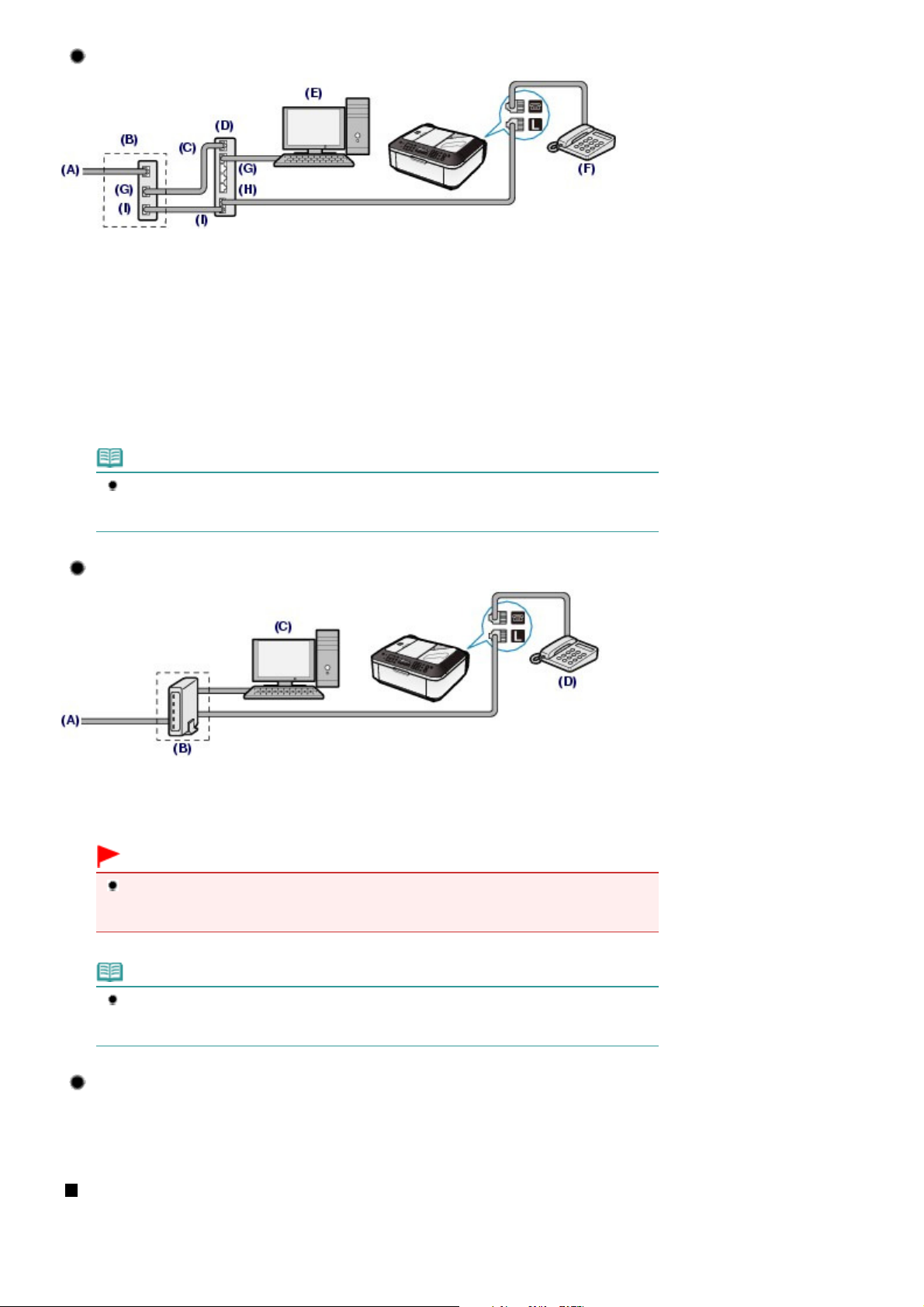
Anschließen an ein Internettelefon
(A) DSL-Leitung
(B) xDSL-Modem (Splitter muss nicht in das Modem integriert sein)
(C) WAN (Wide Area Network)
(D) Breitbandrouter, kompatibel mit dem Internettelefon
(E) Computer
(F) Telefon oder Anrufbeantworter
(G) LAN (Local Area Network)
(H) TEL
(I) LINE
*Die Namen und Konfigurationen der Anschlüsse können je nach verwendetem Produkt
abweichen.
Hinweis
Beim Geräteanschluss an eine xDSL-Leitung müssen Sie unter Telefonleitungstyp (Telephone
line type) den Leitungstyp auswählen, der bei Ihnen freigeschaltet ist.
Weitere Informationen finden Sie unter
Einstellen des Telefonleitungstyps
.
Seite 16 von 977 SeitenÜberprüfen des Telefonanschlusses
Anschließen an xDSL
(A) Analoger Telefonanschluss
(B) xDSL-Modem (Splitter muss nicht in das Modem integriert sein)
(C) Computer
(D) Telefon oder Anrufbeantworter
Wichtig
Wenn der Splitter nicht in das Modem integriert ist, darf die Telefonleitung nicht vor dem Splitter
(wandseitig) verzweigt werden. Außerdem dürfen nicht mehrere Splitter parallel
angeschlossen werden. Andernfalls funktioniert das Gerät eventuell nicht ordnungsgemäß.
Hinweis
Beim Geräteanschluss an eine xDSL-Leitung müssen Sie unter Telefonleitungstyp (Telephone
line type) den Leitungstyp auswählen, der bei Ihnen freigeschaltet ist.
Weitere Informationen finden Sie unter
Einstellen des Telefonleitungstyps
.
Anschließen an eine ISDN-Leitung
Hinweise zu ISDN-Verbindungen (Integrated Service Digital Network) und den entsprechenden
Einstellungen finden Sie in den Handbüchern, die mit dem Terminaladapter oder DFÜ-Router
geliefert wurden.
Einstellen des Telefonleitungstyps
Stellen Sie vor Verwenden des Geräts sicher, dass Sie den Telefonleitungstyp für Ihre Telefonleitung
richtig eingestellt haben. Wenn Sie nicht genau wissen, über welchen Leitungstyp Sie verfügen, setzen
Sie sich mit Ihrem Telefonanbieter in Verbindung. Bei xDSL- oder ISDN-Anschlüssen wenden Sie sich
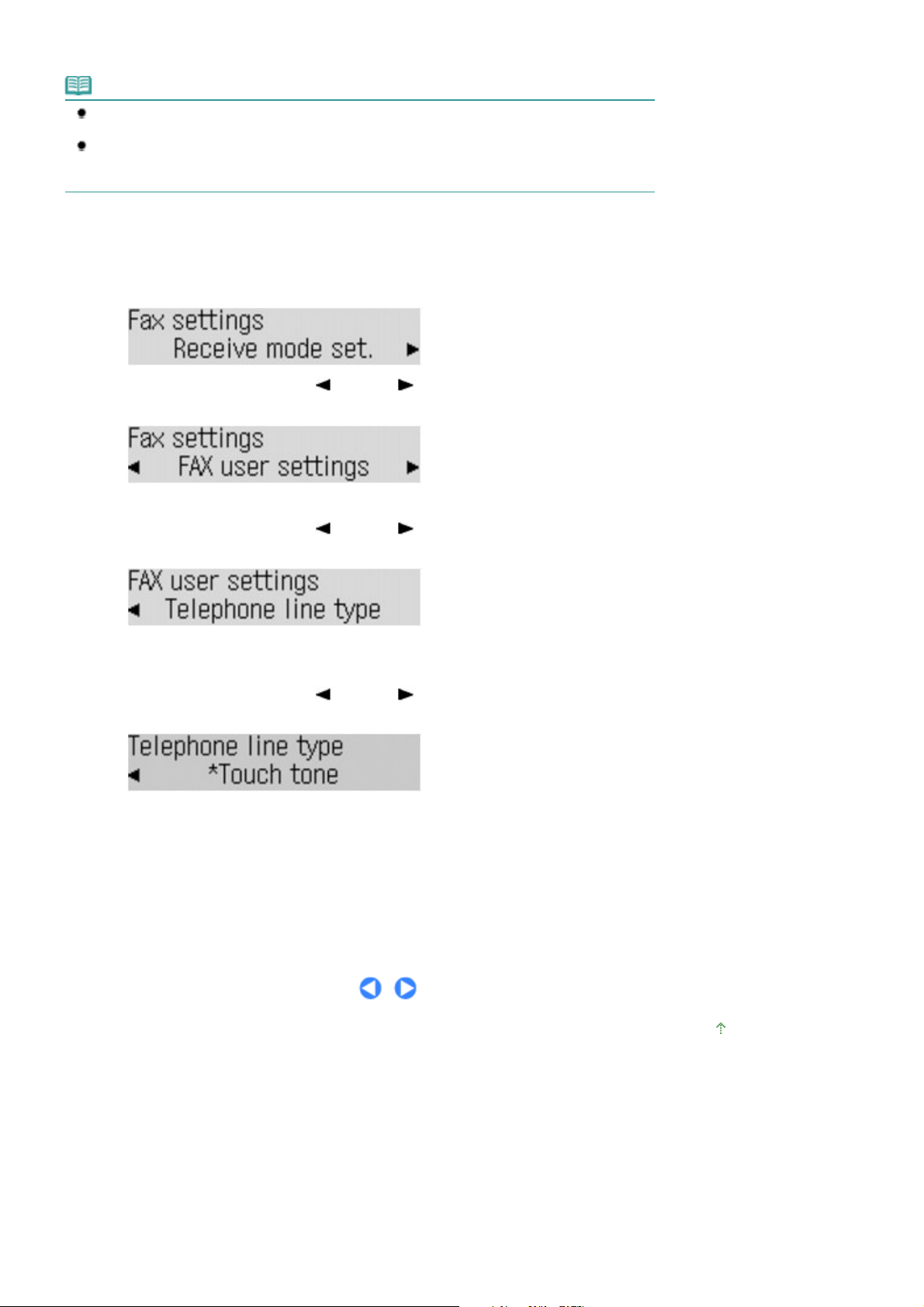
an Ihren Telefon- oder Diensteanbieter, um eine Bestätigung des Leitungstyp zu erhalten.
Hinweis
Telefonleitungstyp (Telephone line type) wird nur in Ländern bzw. Regionen angezeigt, in denen
Impulswahl (Rotary pulse) unterstützt wird.
Sie können die Datenliste Benutzer (User's data list) zur Prüfung der aktuellen Einstellung
ausdrucken.
Genauere Angaben finden Sie im Online-Handbuch
1.
Rufen Sie die Anzeige Telefonleitungstyp (Telephone line type) auf.
Erweitertes Handbuch
.
Seite 17 von 977 SeitenÜberprüfen des Telefonanschlusses
Drücken Sie die Taste
(1)
Das Menü Faxeinstellungen (Fax settings) wird angezeigt.
Wählen Sie mit der Taste (-) oder
(2)
FAX
settings), und drücken Sie die Taste
Das Menü FAX-Benutz.einstellgn (FAX user settings) wird angezeigt.
Wählen Sie mit der Taste (-) oder
(3)
(Telephone line type) aus, und drücken Sie die Taste
2.
Wählen Sie den Telefonleitungstyp aus.
Wählen Sie mit der Taste (-) oder
(1)
aus.
und anschließend die Taste
(+) FAX-Benutz.einstellgn (FAX user
.
OK
(+) die Option Telefonleitungstyp
OK
(+) den zutreffenden Telefonleitungstyp
Menü
.
.
Impulswahl (Rotary pulse): Für Impulswahl geeignet.
Tonwahl (Touch tone): Für Tonwahl geeignet.
Drücken Sie die Taste OK.
(2)
Drücken Sie die Taste
3.
FAX
, um zum Fax-Standby-Bildschirm zurückzukehren.
Zum Seitenanfang
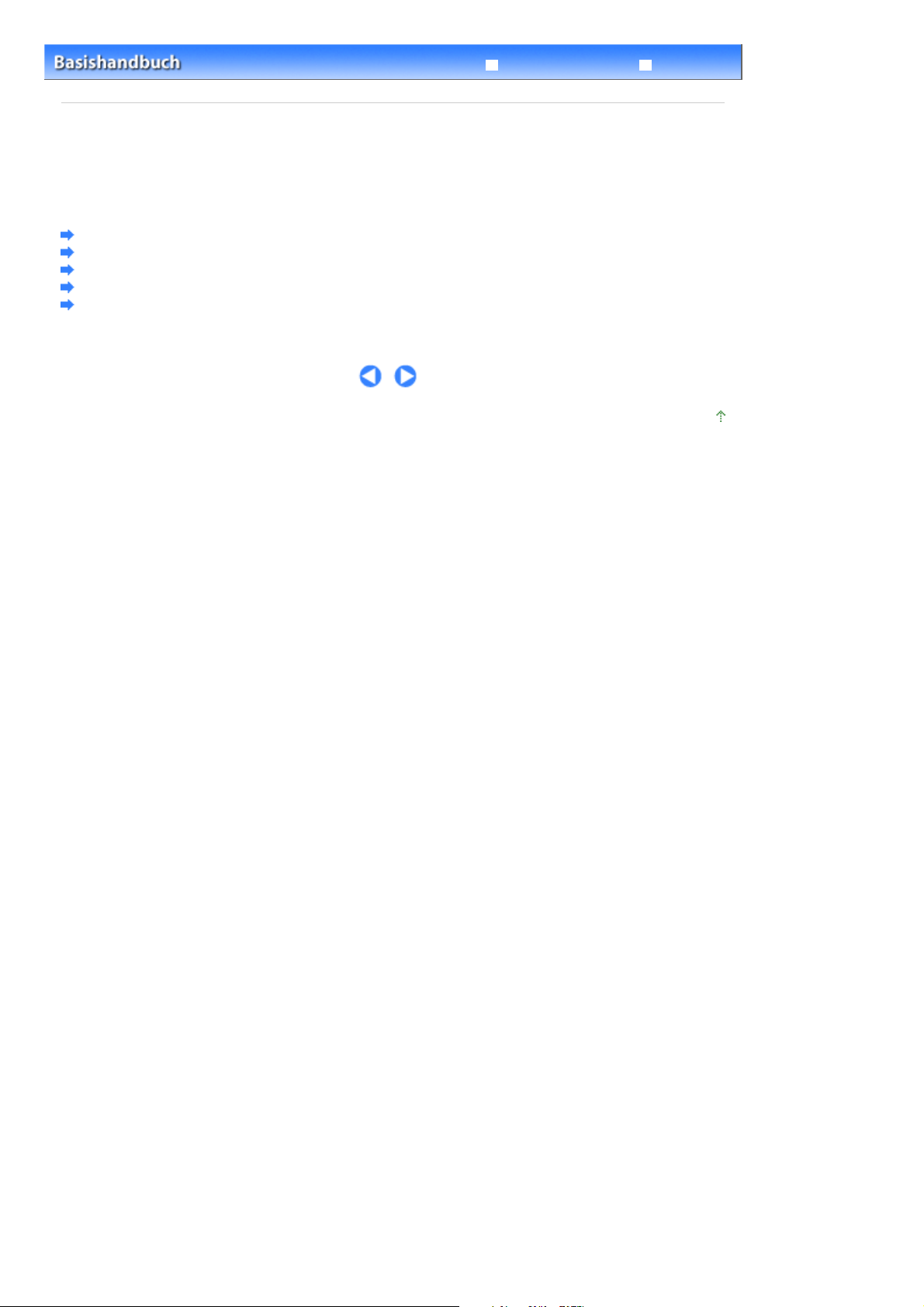
Erweitertes Handbuch Fehlersuche
Vorbereitungen für Faxübertragungen
Inhalt
>
> Festlegen der Grundeinstellungen für das Faxen
C156
Festlegen der Grundeinstellungen für das Faxen
In diesem Abschnitt werden die Grundeinstellungen für das Faxen beschrieben, beispielsweise das
Speichern der Absenderangaben, die Eingabe von Ziffern und Buchstaben, die Einstellung der
Sommerzeit, usw.
Absenderinformationen
Einstellen von Datum und Uhrzeit
Einstellen der Sommerzeit
Registrieren der Benutzerinformationen
Eingeben von Ziffern, Buchstaben und Symbolen
Zum Seitenanfang
Seite 18 von 977 SeitenFestlegen der Grundeinstellungen für das Faxen
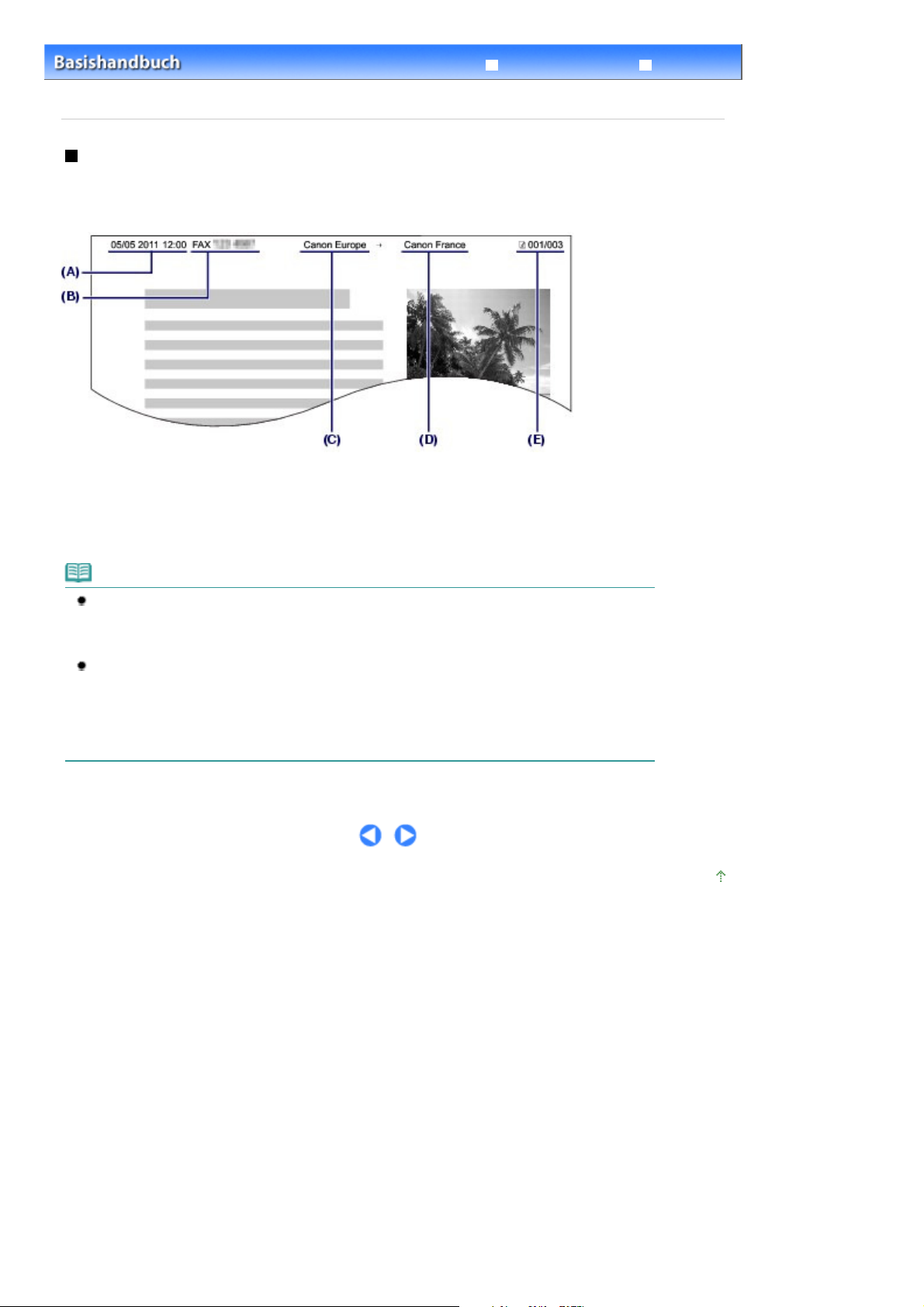
Erweitertes Handbuch Fehlersuche
Vorbereitungen für Faxübertragungen
Absenderinformationen
Absenderinformationen zu überprüfen.
Inhalt
>
>
Festlegen der Grundeinstellungen für das Faxen
>
Absenderinformationen
Wenn der Gerätename und die Fax-/Telefonnummer des Geräts registriert sind, werden diese Daten
zusammen mit dem Datum und der Uhrzeit als Absenderinformationen auf dem Empfänger-Faxgerät
ausgedruckt.
Seite 19 von 977 SeitenAbsenderinformationen
(A) Datum und Uhrzeit der Übermittlung
(B) Fax-/Telefonnummer des Geräts
(C) Gerätename
(D) Der registrierte Empfängername wird beim Senden von Faxen mit Code-Kurzwahl ausgedruckt.
(E) Seitennummer
Hinweis
Sie können die Datenliste Benutzer (User's data list) ausdrucken, um die gespeicherten
Genauere Angaben finden Sie im Online-Handbuch
Verfügbare Einstellungen für Absenderinformationen
Folgende Einstellungen sind verfügbar.
- Beim Senden einer Faxmitteilung in Schwarzweiß können Sie wählen, ob die Absenderangaben
innerhalb oder außerhalb des Bildbereichs gedruckt werden sollen (TTI-Position (TTI position)).
- Sie können das Datumsformat in einem von drei Formaten drucken lassen: JJJJ/MM/TT (YYYY/MM
/DD), MM/TT/JJJJ (MM/DD/YYYY), TT/MM/JJJJ (DD/MM/YYYY) (Datumsanzeigeformat (Date
display format) in Gerätbenutz.einstell. (Device user settings)).
Erweitertes Handbuch
.
Zum Seitenanfang
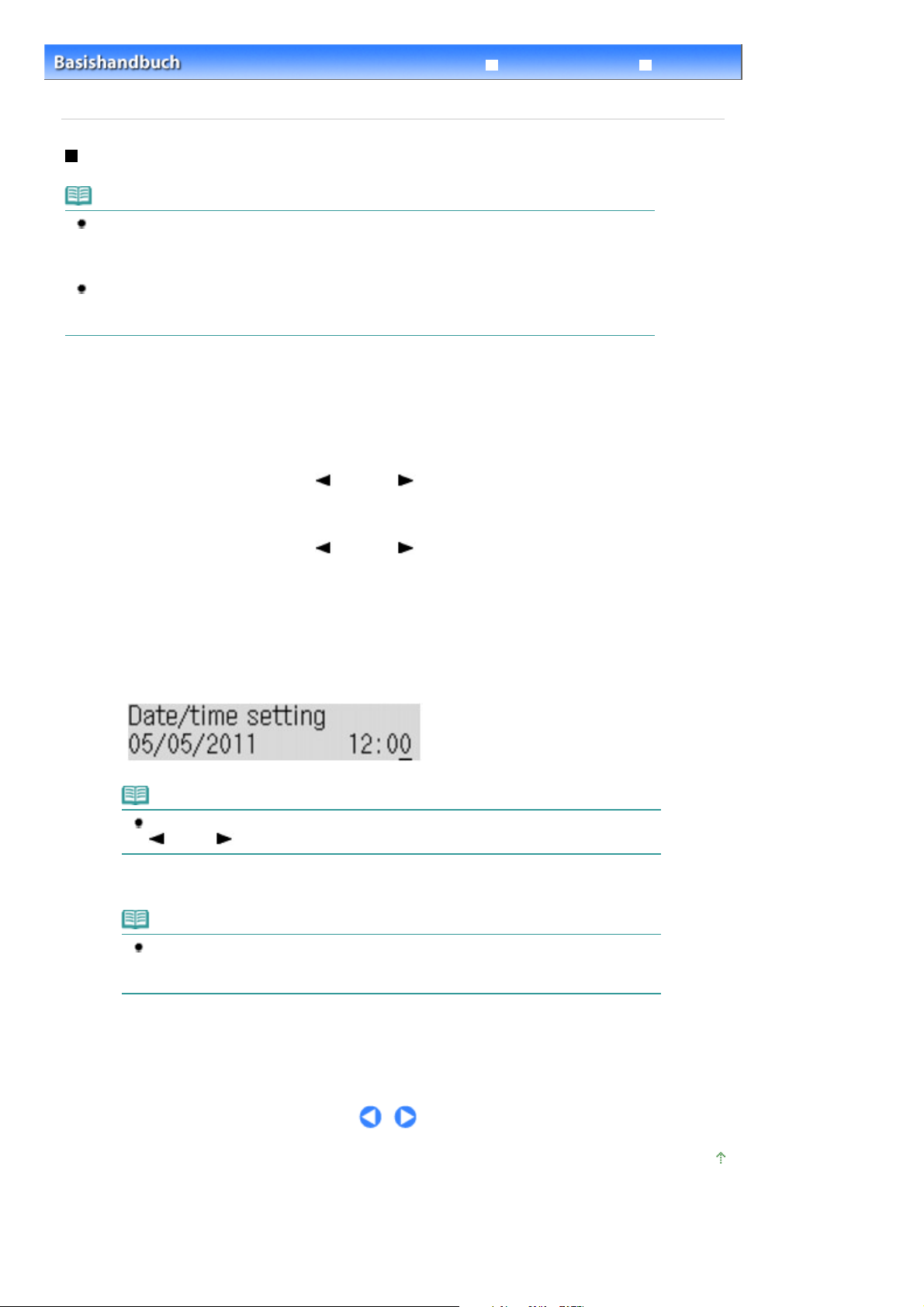
Erweitertes Handbuch Fehlersuche
Vorbereitungen für Faxübertragungen
Inhalt
>
Datum und Uhrzeit
>
Festlegen der Grundeinstellungen für das Faxen
Einstellen von Datum und Uhrzeit
Hinweis
Wenn das Gerät an einen Computer angeschlossen ist, auf dem MP Drivers installiert sind, wird die
Einstellung für Datum und Uhrzeit vom Computer auf das Gerät kopiert. Sofern Datum und Uhrzeit
auf dem Rechner richtig eingestellt sind, müssen Sie keine entsprechende Einstellung auf dem
Gerät vornehmen.
Wenn Sie den Netzstecker ziehen oder ein Stromausfall auftritt, wird die Datums- und
Uhrzeiteinstellung zurückgesetzt. Beim Anschluss des Geräts an einen Computer, auf dem MP
Drivers installiert ist, wird die Einstellung möglicherweise erneut auf das Gerät kopiert.
1.
Rufen Sie die Anzeige Datum/Uhrzeit einstell. (Date/time setting) auf.
Seite 20 von 977 SeitenEinstellen von Datum und Uhrzeit
> Einstellen von
Drücken Sie wiederholt die Taste
(1)
Geräteeinstellungen (Device settings) angezeigt wird.
Das Menü Geräteeinstellungen (Device settings) wird angezeigt.
Wählen Sie mit der Taste (-) oder (+) Gerätbenutz.einstell. (Device user
(2)
settings), und drücken Sie die Taste
Das Menü Gerätbenutz.einstell. (Device user settings) wird angezeigt.
Wählen Sie mit der Taste (-) oder (+) die Option Datum/Uhrzeit einst.
(3)
(Date/time setting) aus, und drücken Sie die Taste OK.
2.
Geben Sie Datum und Uhrzeit ein.
Geben Sie das Datum und die Uhrzeit im 24-Stunden-Format über die
(1)
Zifferntasten ein.
Geben Sie für die Jahresangabe nur die letzen beiden Ziffern ein.
Hinweis
Wenn Ihnen bei der Eingabe ein Fehler unterläuft, bewegen Sie den Cursor mit der Taste
(-) oder
(+) unter die falsche Ziffer, und geben Sie dann die richtige Ziffer ein.
Menü (Menu)
.
OK
, bis die Option
Drücken Sie die Taste OK.
(2)
Hinweis
Sie können das Datumsformat in einem von drei Formaten anzeigen lassen: JJJJ/MM/TT
(YYYY/MM/DD), MM/TT/JJJJ (MM/DD/YYYY) oder TT/MM/JJJJ (DD/MM/YYYY)
(Datumsanzeigenformat (Date display format)).
Drücken Sie die Taste
3.
FAX
, um zum Fax-Standby-Bildschirm zurückzukehren.
Zum Seitenanfang
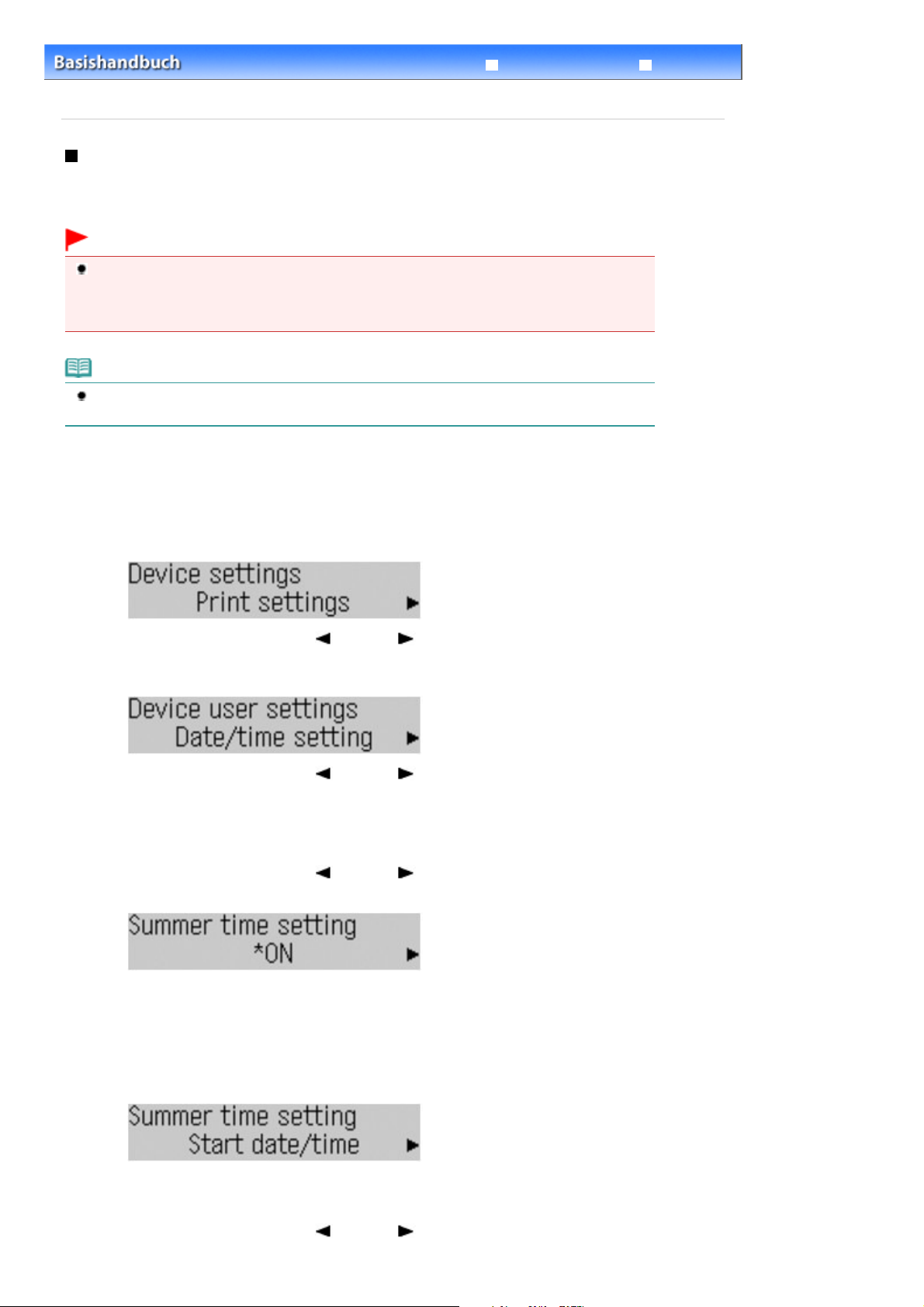
Vorbereitungen für Faxübertragungen
Aktivieren Sie die Sommerzeit.
Seite 21 von 977 SeitenEinstellen der Sommerzeit
Erweitertes Handbuch Fehlersuche
Inhalt
>
Sommerzeit
>
Festlegen der Grundeinstellungen für das Faxen
> Einstellen der
Einstellen der Sommerzeit
In manchen Ländern wird die Uhrzeit in bestimmten Monaten auf Sommerzeit umgestellt.
Durch Speichern des Datums und der Uhrzeit des Sommerzeitbeginns und -endes können Sie Ihr Gerät
einrichten, sodass die Zeitumstellung automatisch vorgenommen wird.
Wichtig
In Bezug auf die Option Sommerzeiteinstellung (Summer time setting) sind nicht für alle Länder oder
Regionen die aktuellsten Informationen standardmäßig eingerichtet. Sie müssen die
Standardeinstellung selbst nach den aktuellsten Informationen Ihres Landes bzw. Ihrer Region
ändern.
Hinweis
Je nachdem, in welchem Land oder welcher Region das Gerät erworben wurde, ist diese
Einstellung möglicherweise nicht verfügbar.
1.
Rufen Sie die Anzeige Sommerzeiteinstellung (Summer time setting) auf.
Drücken Sie wiederholt die Taste
(1)
Menü (Menu)
, bis die Option
Geräteeinstellungen (Device settings) angezeigt wird.
Das Menü Geräteeinstellungen (Device settings) wird angezeigt.
Wählen Sie mit der Taste (-) oder (+) Gerätbenutz.einstell. (Device user
(2)
settings), und drücken Sie die Taste
Das Menü Gerätbenutz.einstell. (Device user settings) wird angezeigt.
Wählen Sie mit der Taste (-) oder (+) die Option Sommerzeiteinstllg.
(3)
OK
.
(Summer time setting) aus, und drücken Sie die Taste OK.
2.
Wählen Sie mit der Taste (-) oder
(1)
drücken Sie die Taste
OK
.
(+) die Einstellung EIN (ON) aus, und
Zum Deaktivieren der Sommerzeit wählen Sie die Option AUS (OFF).
3.
Stellen Sie das Datum und die Uhrzeit für den Beginn der Sommerzeit ein.
Stellen Sie sicher, dass die Option Beginn Datum/Zeit (Start date/time)
(1)
ausgewählt ist, und drücken Sie die Taste
Stellen Sie sicher, dass die Option Monat einstellen (Set month) ausgewählt ist,
(2)
und drücken Sie
Wählen Sie mit der Taste (-) oder
(3)
Sommerzeit beginnt, und drücken Sie die Taste OK.
OK
.
OK
.
(+) den Monat aus, in dem die
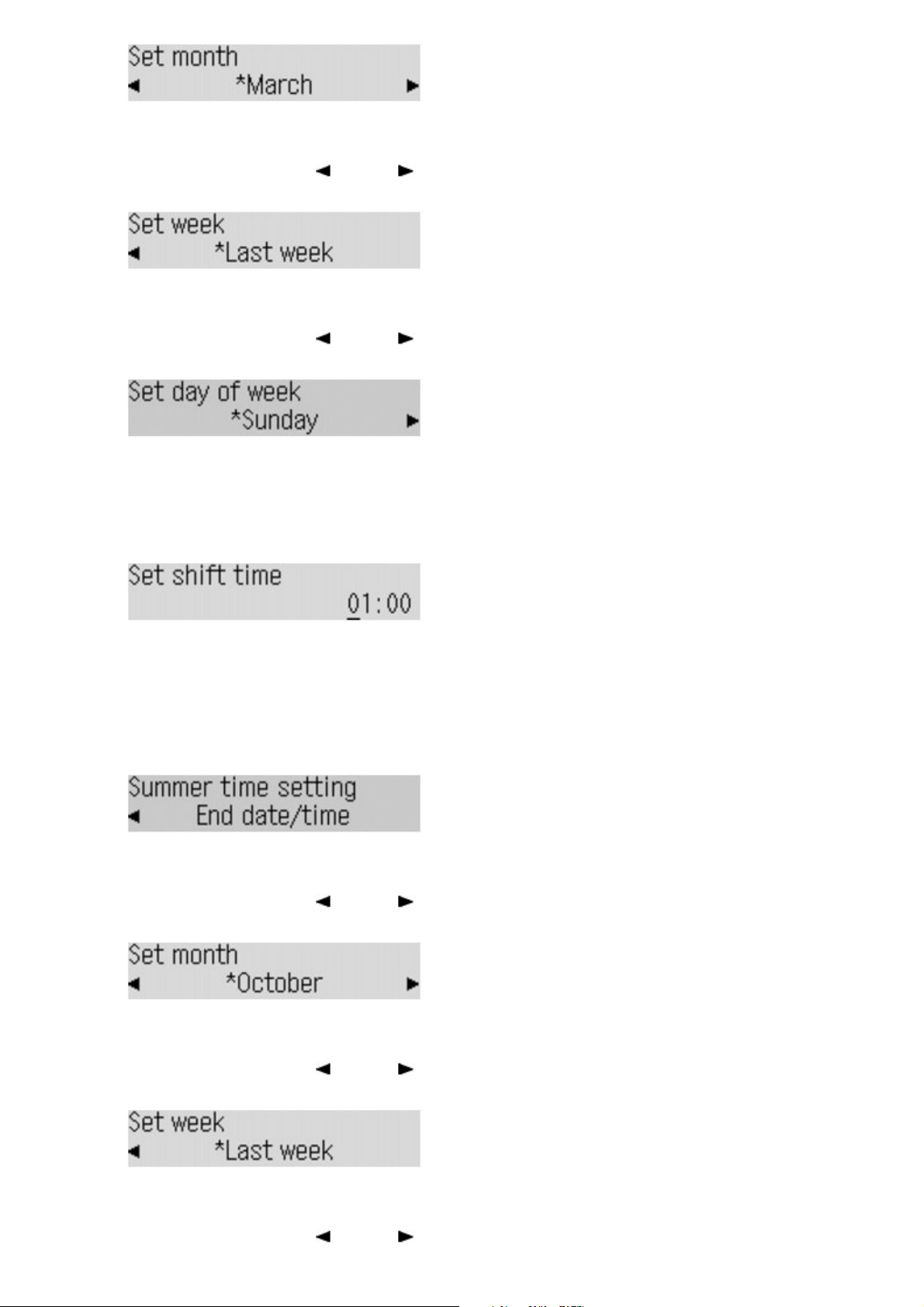
Stellen Sie sicher, dass die Option Woche einstellen (Set week) ausgewählt ist,
(4)
und drücken Sie
Wählen Sie mit der Taste (-) oder (+) die Woche aus, in der die
(5)
Sommerzeit beginnt, und drücken Sie die Taste OK.
Stellen Sie sicher, dass die Option Tag einstellen (Set day of week) ausgewählt
(6)
ist, und drücken Sie
Wählen Sie mit der Taste (-) oder (+) den Wochentag aus, an dem die
(7)
Sommerzeit beginnt, und drücken Sie die Taste OK.
Stellen Sie sicher, dass die Option Sommerzeitanf./Ende (Set shift time)
(8)
ausgewählt ist, und drücken Sie
OK
.
OK
.
.
OK
Seite 22 von 977 SeitenEinstellen der Sommerzeit
Geben Sie die Uhrzeit für den Beginn der Sommerzeit im 24-Stunden-Format
(9)
über die Zifferntasten ein.
Stellen Sie dabei einstelligen Zahlen eine Null voran.
Drücken Sie die Taste OK.
(10)
Das Datum und die Uhrzeit für den Beginn der Sommerzeit ist somit eingestellt
4.
Stellen Sie das Datum und die Uhrzeit für das Ende der Sommerzeit ein.
Stellen Sie sicher, dass die Option Ende Datum/Zeit (End date/time) ausgewählt
(1)
ist, und drücken Sie
Stellen Sie sicher, dass die Option Monat einstellen (Set month) ausgewählt ist,
(2)
und drücken Sie
Wählen Sie mit der Taste (-) oder
(3)
Sommerzeit endet, und drücken Sie die Taste OK.
OK
OK
.
.
(+) den Monat aus, in dem die
Stellen Sie sicher, dass die Option Woche einstellen (Set week) ausgewählt ist,
(4)
und drücken Sie
Wählen Sie mit der Taste (-) oder (+) die Woche aus, in der die
(5)
Sommerzeit endet, und drücken Sie die Taste OK.
Stellen Sie sicher, dass die Option Tag einstellen (Set day of week) ausgewählt
(6)
ist, und drücken Sie
Wählen Sie mit der Taste (-) oder (+) den Wochentag aus, an dem die
(7)
OK
.
OK
.
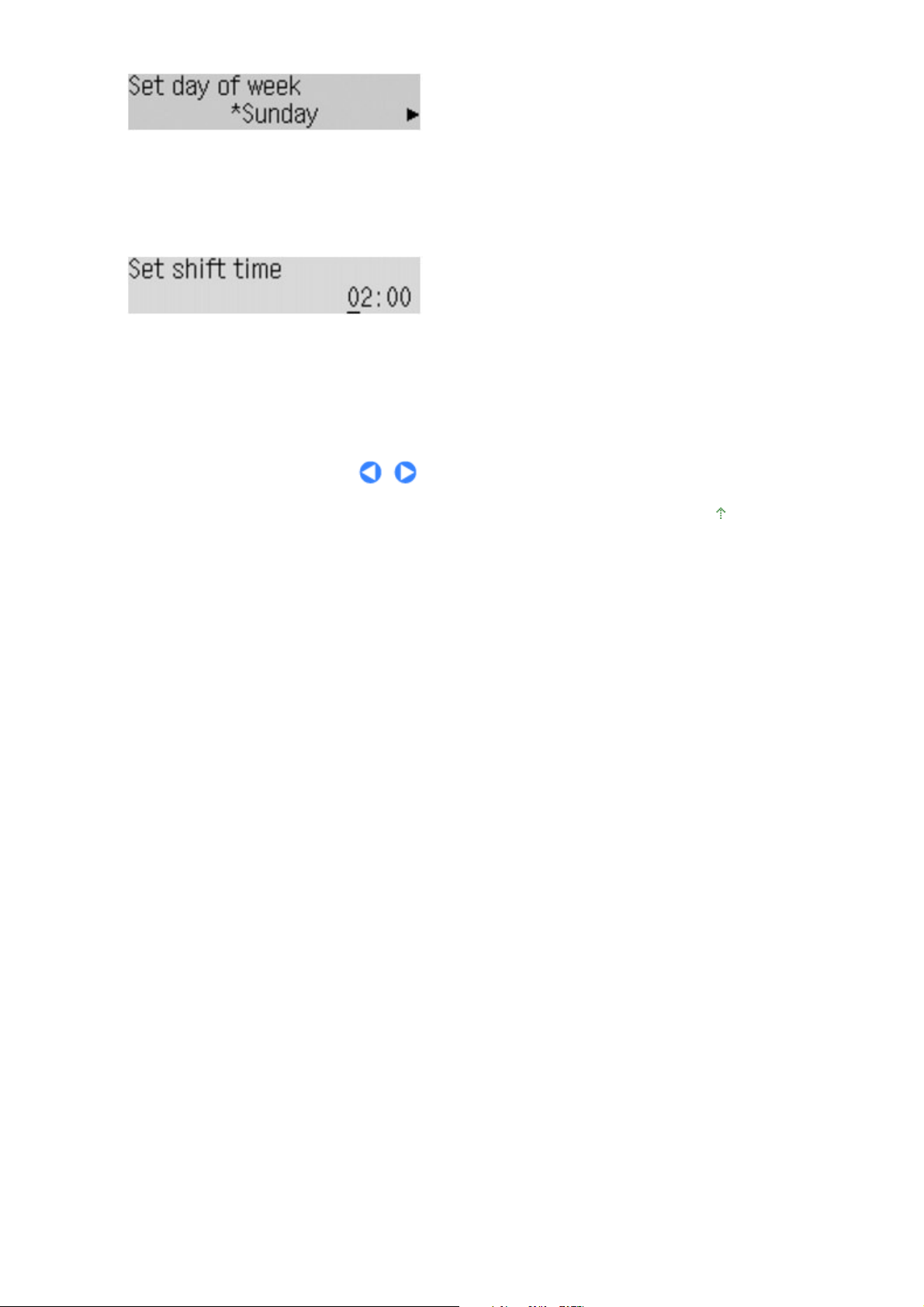
Sommerzeit endet, und drücken Sie die Taste OK.
Stellen Sie sicher, dass die Option Sommerzeitanf./Ende (Set shift time)
(8)
ausgewählt ist, und drücken Sie
Geben Sie das Datum und die Uhrzeit für das Ende der Sommerzeit im 24-
(9)
Stunden-Format über die Zifferntasten ein.
Stellen Sie dabei einstelligen Zahlen eine Null voran.
Drücken Sie die Taste OK.
(10)
Das Datum und die Uhrzeit für das Ende der Sommerzeit ist somit eingestellt
Drücken Sie die Taste
5.
.
OK
FAX
, um zum Fax-Standby-Bildschirm zurückzukehren.
Seite 23 von 977 SeitenEinstellen der Sommerzeit
Zum Seitenanfang
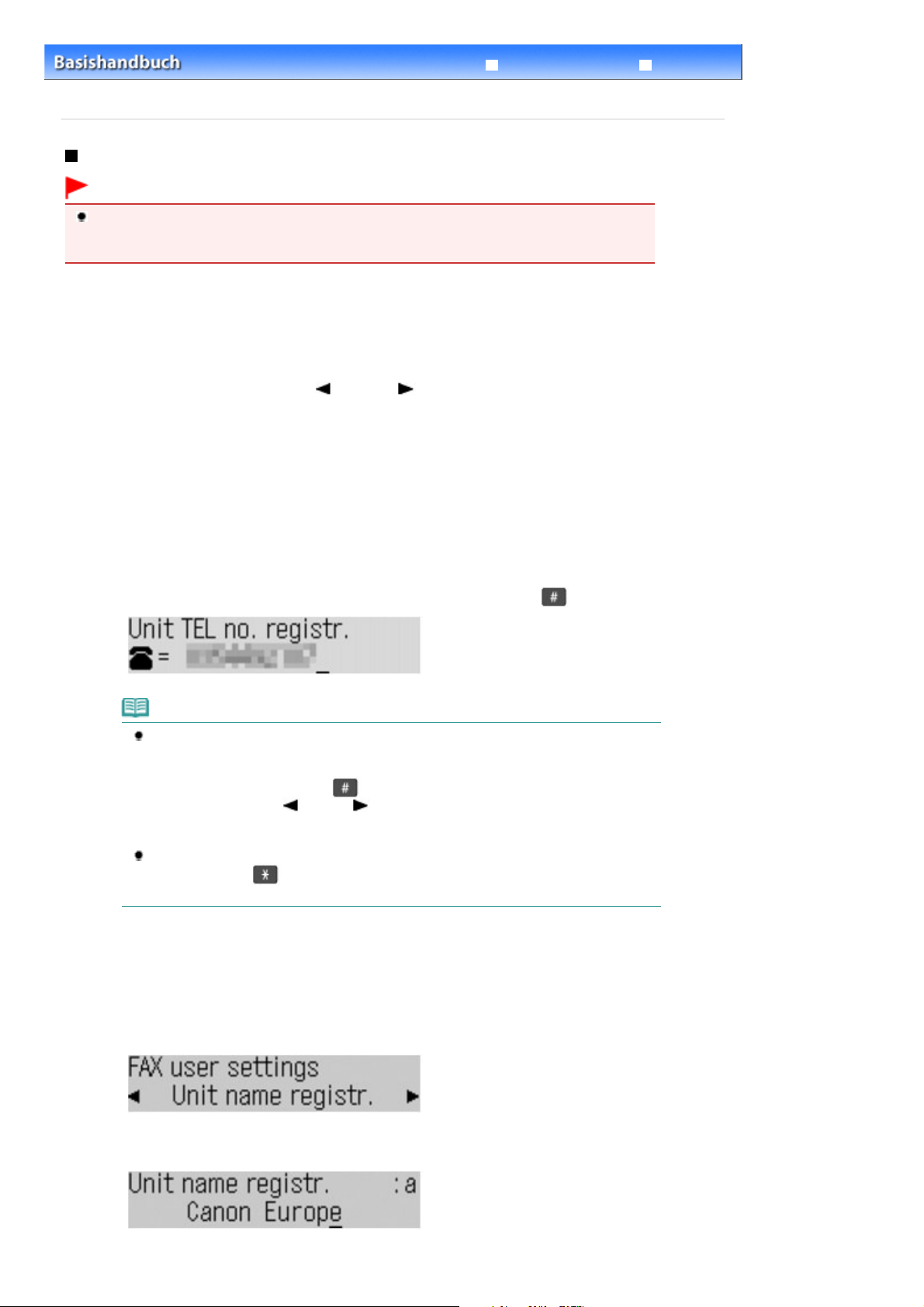
Erweitertes Handbuch Fehlersuche
Vorbereitungen für Faxübertragungen
Inhalt
>
Benutzerinformationen
>
Festlegen der Grundeinstellungen für das Faxen > Registrieren der
Registrieren der Benutzerinformationen
Wichtig
Vor dem Versenden von Faxmitteilungen sollten Sie Ihre Fax-/Telefonnummer und Ihren Namen
unter Reg. eigene Tel.-Nr. (Unit TEL no. registr.) und Registr. Gerätename (Unit name registr.) im
Bildschirm FAX-Benutz.einstellgn (FAX user settings) eingeben (nur USA).
1.
Rufen Sie die Anzeige Reg. eigene Tel.-Nr. (Unit TEL no. registr.) auf.
Seite 24 von 977 SeitenRegistrieren der Benutzerinformationen
Drücken Sie die Taste
(1)
Das Menü Faxeinstellungen (Fax settings) wird angezeigt.
Wählen Sie mit der Taste (-) oder
(2)
settings), und drücken Sie die Taste
Das Menü FAX-Benutz.einstellgn (FAX user settings) wird angezeigt.
Stellen Sie sicher, dass Reg. eigene Tel.-Nr. (Unit TEL no. registr.) ausgewählt
(3)
ist, und drücken Sie die Taste
2.
Geben Sie die Fax-/Telefonnummer des Geräts ein.
Tragen Sie die Fax-/Telefonnummer des Geräts (max. 20 Ziffern einschließlich
(1)
und anschließend die Taste
FAX
OK
.
OK
Leerzeichen) mithilfe der Zifferntasten ein.
Zur Eingabe eines Pluszeichens (+) vor der Nummer drücken Sie die Taste
Hinweis
Im Bildschirm Reg. eigene Tel.-Nr. (Unit TEL no. registr.) sind die folgenden Aktionen
möglich.
- Drücken Sie die gewünschte Zifferntaste.
- Drücken Sie zweimal die Taste , um ein Leerzeichen einzugeben.
- Drücken Sie die Taste
- Zum Löschen eines Zeichens bewegen Sie den Cursor unter das Zeichen und drücken
die Taste
Während die Fax-/Telefonnummer des Empfängers eingegeben wird, stehen die Tasten
Tonwahl (Tone)
Diese Tasten sind im Bildschirm Reg. eigene Tel.-Nr. (Unit TEL no. registr.) deaktiviert.
Zurück (Back)
(–) oder (+), um den Cursor zu bewegen.
.
und
Wahlwiederholung/Pause (Redial/Pause)
.
Menü
(+) FAX-Benutz.einstellgn (FAX user
.
.
zur Verfügung.
Drücken Sie die Taste OK.
(2)
3.
Geben Sie einen Gerätenamen ein.
Stellen Sie sicher, dass Registr. Gerätename (Unit name registr.) ausgewählt
(1)
ist, und drücken Sie die Taste
Geben Sie einen Gerätenamen (max. 24 Zeichen einschließlich Leerzeichen)
(2)
mithilfe der Zifferntasten ein.
OK
.
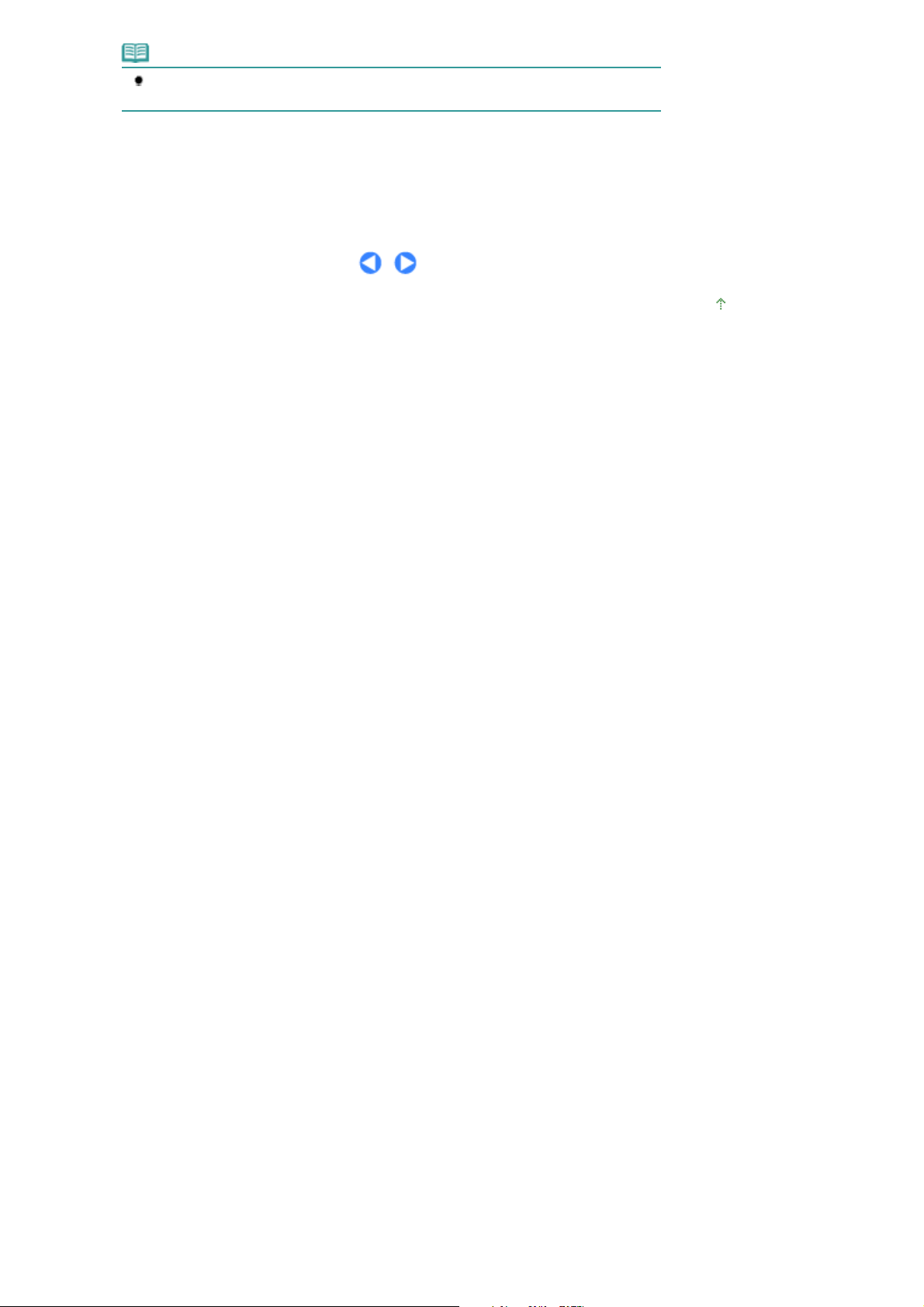
Hinweis
Weitere Informationen zum Eingeben oder Löschen von Buchstaben finden Sie unter
Eingeben von Ziffern, Buchstaben und Symbolen
Drücken Sie die Taste OK.
(3)
4.
Drücken Sie die Taste
.
FAX
, um zum Fax-Standby-Bildschirm zurückzukehren.
Seite 25 von 977 SeitenRegistrieren der Benutzerinformationen
Zum Seitenanfang
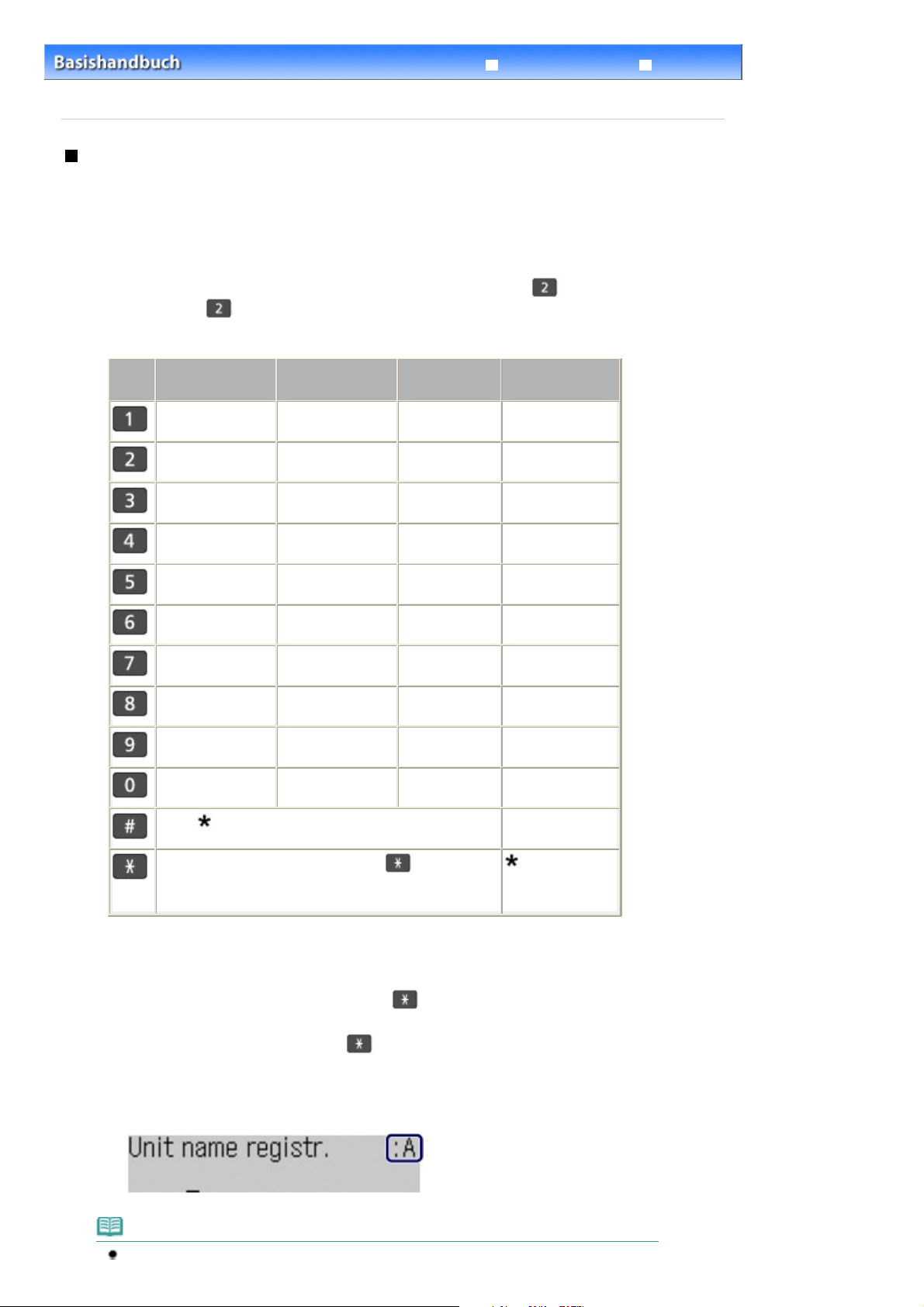
Erweitertes Handbuch Fehlersuche
Vorbereitungen für Faxübertragungen
wiederholtes Drücken der betreffenden Taste eingegeben werden.
ABCЕДБАГВЖЗ
jkl
wxyzý
wechseln.
Inhalt
>
Ziffern, Buchstaben und Symbolen
>
Festlegen der Grundeinstellungen für das Faxen
> Eingeben von
Eingeben von Ziffern, Buchstaben und Symbolen
Mit den Zifferntasten des Geräts können Sie den Gerätenamen sowie den Empfängernamen für die
Code-Kurzwahl eingeben.
Das Gerät verfügt über drei Eingabemodi: Großbuchstaben, Kleinbuchstaben, Ziffern. Die folgende
Tabelle zeigt, welche Zeichen in welchem Modus eingegeben werden können.
Seite 26 von 977 SeitenEingeben von Ziffern, Buchstaben und Symbolen
Drücken Sie beispielsweise im Großbuchstabenmodus einmal die Taste
Drücken Sie die Taste
Taste
Großschreibung
DEFËÉÈÊ
GH I Ï Í Ì Î gh i ï í ì î
JKL
MNOСШЦУТХФ
PQRSÞ
TUVÜÚÙÛ
WXYZÝ
zweimal, um ein "B" einzugeben. Die Zeichen in der Tabelle können durch
(:A)
Kleinschreibung
(:a)
abcедбагвжз
defëéèê
mnoсшцутхф
pqrsþ
tuvüúùû
Numerischer
Modus (:1)
1
2
3
4
5
6
7
8
9
Telefonnummer
1
2
3
4
5
6
7
8
9
, um ein "A" einzugeben.
Fax-/
*1
- . SP
Drücken Sie die Taste
Großschreibungsmodus (:A), den Kleinschreibungsmodus
(:a) oder den numerischen Modus zu wechseln (:1).
*1
"SP" steht für ein Leerzeichen.
Drücken Sie die Taste
1.
Jedes Mal, wenn die Taste
Großschreibungsmodus, (:A), dann in den Kleinschreibungsmodus (:a) und schließlich in den numerischen
Modus (:1).
Der aktuelle Anzeigemodus wird in der oberen rechten Ecke des LCD-Display angezeigt (:A, :a, :1).
Beispiel: Großschreibungsmodus
# ! " , ; : ^ ` _ = / | ' ? $ @ % & + ( ) [ ] { } < >
Tonwahl (Tone)
Tonwahl (Tone)
Tonwahl (Tone)
0
, um in den
0
#
, um in den Eingabemodus zu
gedrückt wird, wechselt der Eingabemodus in den
Hinweis
Hier wird als Beispiel die Eingabe des Gerätenamens beschrieben. Informationen zum
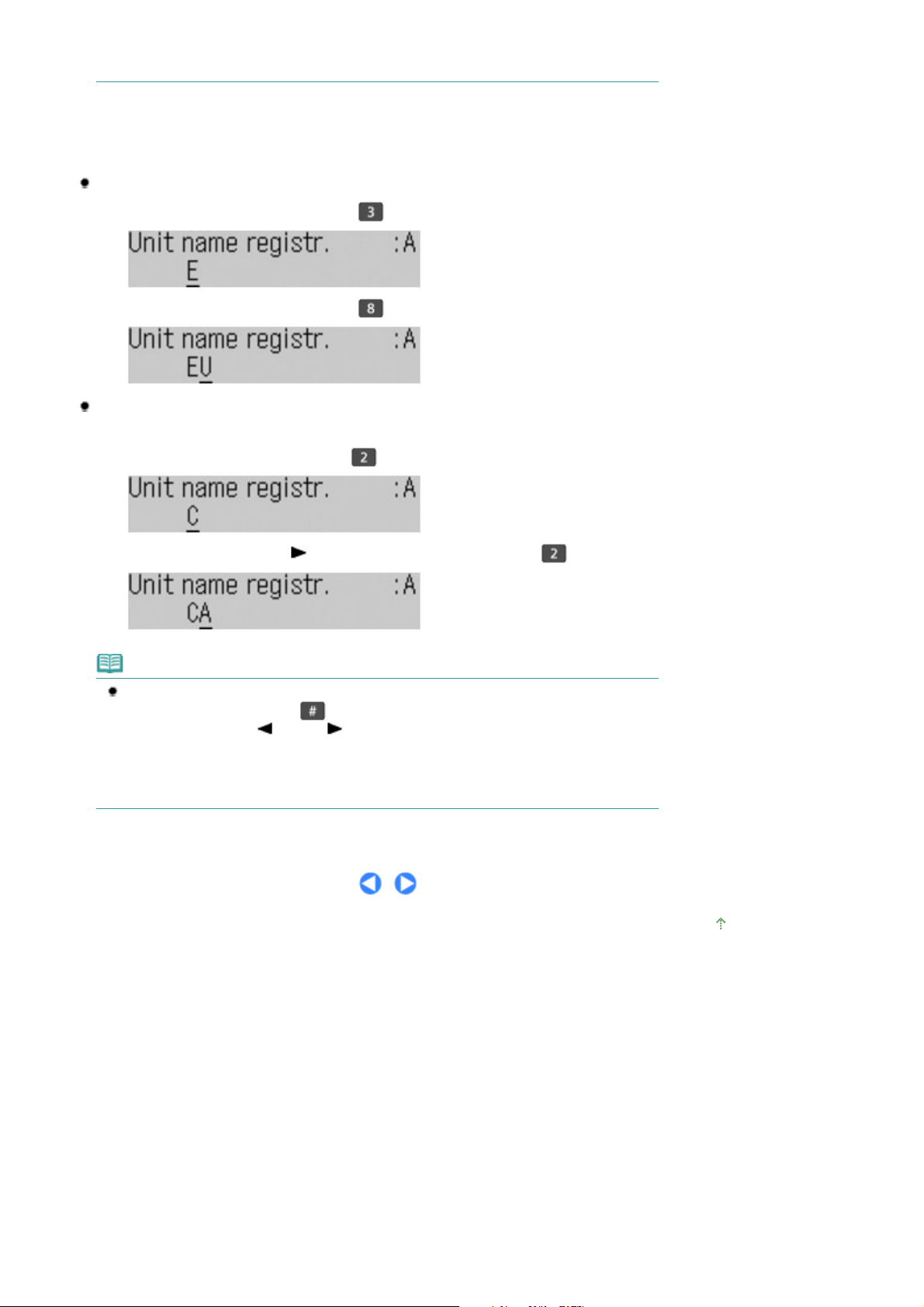
Seite 27 von 977 SeitenEingeben von Ziffern, Buchstaben und Symbolen
Aufrufen der Anzeige Registr. Gerätename (Unit name registr.) finden Sie unter Registrieren
der Benutzerinformationen
2.
Geben Sie über die Zifferntasten Zeichen ein.
Drücken Sie hierzu die Taste wiederholt, bis das gewünschte Zeichen angezeigt wird.
.
So geben Sie Zeichen ein (z. B. "EU"):
Drücken Sie zweimal die Taste
(1)
Drücken Sie zweimal die Taste
(2)
.
.
So geben Sie ein Zeichen ein, das der gleichen Taste zugeordnet ist
wie das vorausgehende Zeichen (z. B. "A" nach "C"):
Drücken Sie dreimal die Taste .
(1)
Drücken Sie die Taste
(2)
(+) und dann erneut die Taste
Hinweis
Bei der Eingabe eines Zeichens sind die folgenden Aktionen möglich.
- Drücken Sie dreimal die Taste
- Drücken Sie die Taste
- Um ein Zeichen einzufügen, bewegen Sie den Cursor unter das Zeichen rechts von der
Einfügeposition und geben das Zeichen ein.
- Zum Löschen eines Zeichens bewegen Sie den Cursor unter das Zeichen und drücken die
Taste
Zurück (Back)
(–) oder
.
, um ein Leerzeichen einzugeben.
(+), um den Cursor zu bewegen.
.
Zum Seitenanfang
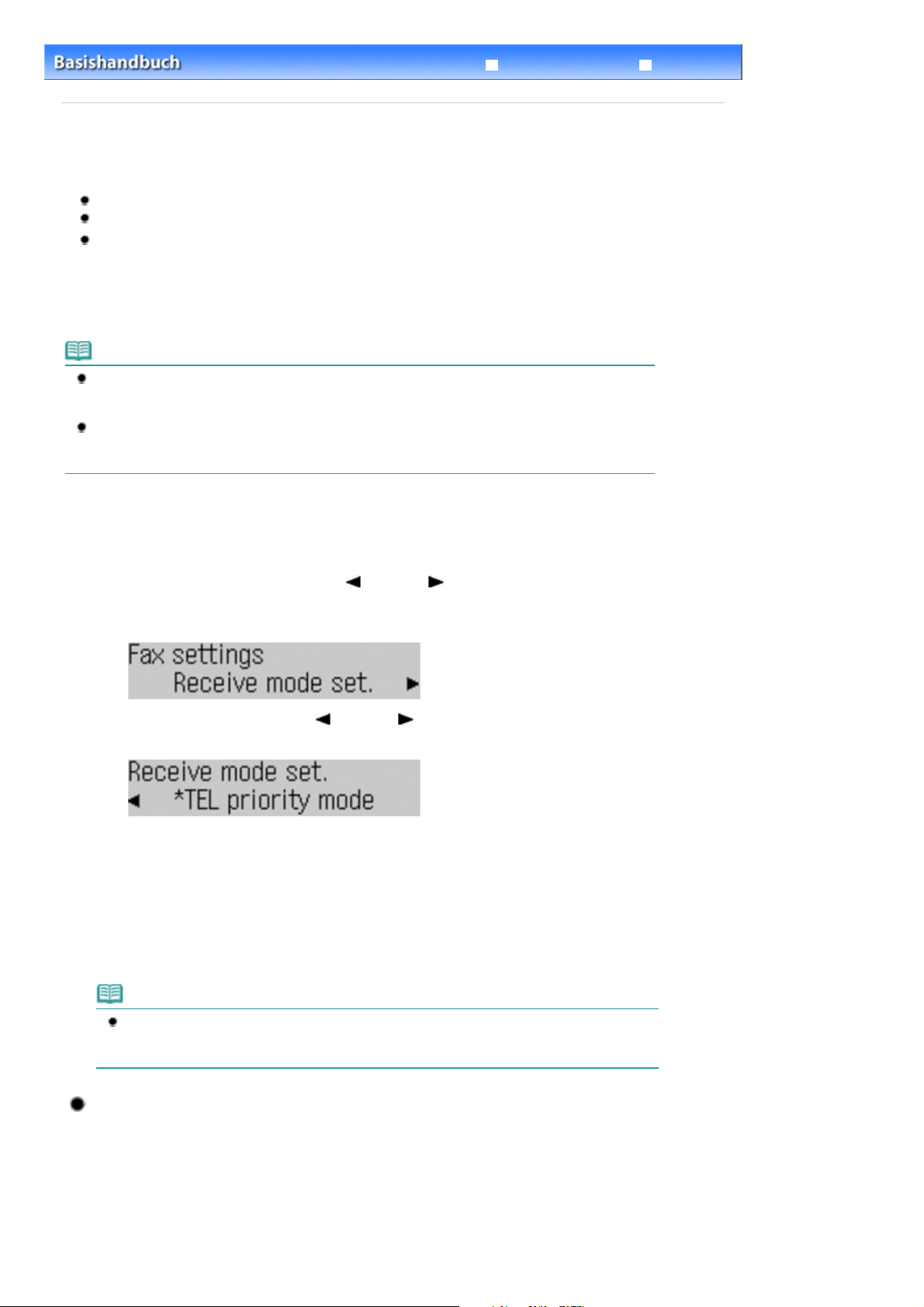
Erweitertes Handbuch Fehlersuche
Vorbereitungen für Faxübertragungen
Auswählen eines Empfangsmodus
Inhalt
>
C157
> Einrichten des Empfangsmodus
Einrichten des Empfangsmodus
Die folgenden Empfangsmodi stehen zur Verfügung.
Telefonprio.modus (TEL priority mode)
Nur-Fax-Modus (Fax only mode)
*1
DRPD
*1
Diese Einstellung ist nur in den USA und Kanada verfügbar.
*2
Je nachdem, in welchem Land oder welcher Region das Gerät erworben wurde, ist diese Einstellung
möglicherweise nicht verfügbar.
Informationen zur Auswahl des richtigen Modus finden Sie unter
oder Network switch
Hinweis
Je nach ausgewähltem Empfangsmodus gibt es Unterschiede im Empfangsvorgang.
Weitere Informationen zur jeweils gültigen Methode für die einzelnen Empfangsmodi finden Sie unter
Empfangen von Faxen
Wenn Sie eine Telefonleitung sowohl für Faxübertragungen als auch Sprachanrufe verwenden
möchten, müssen Sie ein Telefon oder einen Anrufbeantworter an die externe Gerätebuchse
dieses Geräts anschließen.
.
*2
Auswählen eines Empfangsmodus
Seite 28 von 977 SeitenEinrichten des Empfangsmodus
.
1.
Wählen Sie den Empfangsmodus aus.
Drücken Sie die Taste
(1)
Wählen Sie mithilfe der Taste
(2)
FAX
(Receive mode set.) im Menü Faxeinstellungen (Fax settings), und drücken Sie
die Taste
Wählen Sie mit der Taste (-) oder
(3)
drücken Sie die Taste
In einem Bestätigungsbildschirm werden Sie gefragt, ob Sie erweiterte Einstellungen vornehmen möchten.
Wählen Sie Ja (Yes) und drücken Sie die Taste OK. Konfigurieren Sie den ausgewählten Empfangsmodus
entsprechend den Einstellungsoptionen für den betreffenden Modus aus.
Siehe
Nach der Änderung der erweiterten Einstellungen wechselt die LCD-Anzeige wieder zum StandbyBildschirm für Faxvorgänge.
OK
.
OK
und anschließend die Taste
(-) oder
(+) die Option EM-Modus-Einstellg.
(+) den Empfangsmodus aus, und
.
.
Menü
.
Hinweis
Wenn die Einstellung DRPD ausgewählt ist, kann der Fax-Rufton im Bildschirm DRPD: Fax-
Rufton (DRPD: Fax ring pat.) festgelegt werden.
Weitere Informationen finden Sie unter
Einstellen des DRPD-Ruftons (nur USA und Kanada)
Wenn Sie einen Rufton-Erkennungsdienst (Distinctive Ring Pattern Detection = DRPD) von Ihrem
Telefonanbieter abonniert haben, werden Ihnen von diesem Anbieter auf einer Leitung zwei oder
mehr Telefonnummern mit jeweils unterschiedlichen Ruftönen zugeteilt, wodurch Sie für Fax- und
Sprachanwendungen über eigene Telefonnummern verfügen und dennoch nur eine Leitung
benötigen. Die Ruftöne werden vom Gerät automatisch überwacht, und bei Erkennen des Fax-
Ruftons wird das Fax automatisch empfangen.
Zum Verwenden von DRPD gehen Sie wie folgt vor, um den Fax-Rufton laut Zuteilung Ihres
Telefonanbieters einzustellen.
Einstellen des DRPD-Ruftons (nur USA und Kanada)
.
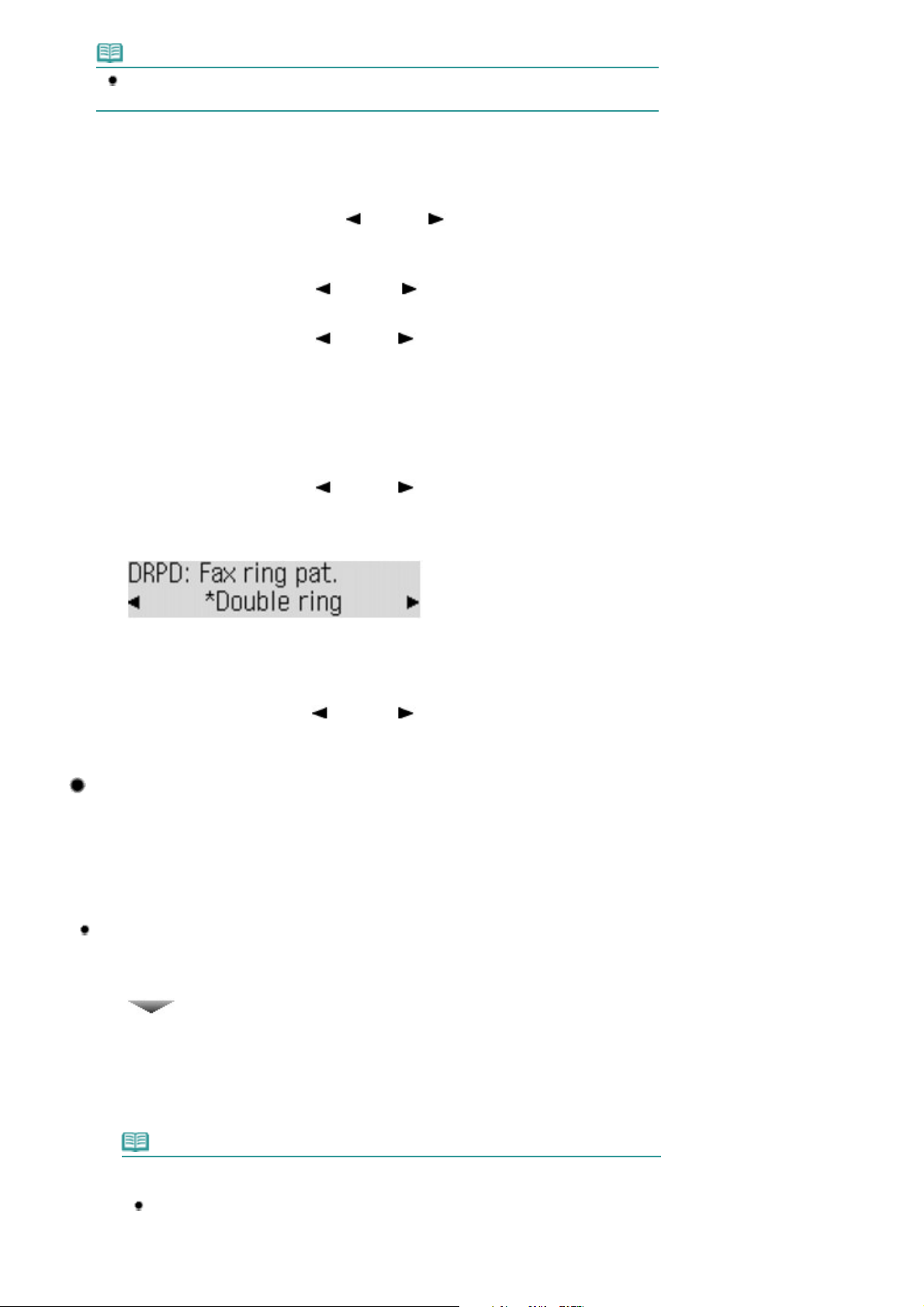
Hinweis
Setzen Sie sich mit Ihrem Telefonanbieter in Verbindung, um weitere Informationen über diesen
Service zu erhalten.
1.
Zeigen Sie den Bildschirm DRPD: Fax-Rufton (DRPD: Fax ring pat.) an.
Seite 29 von 977 SeitenEinrichten des Empfangsmodus
Drücken Sie die Taste
(1)
Wählen Sie mithilfe der Taste
(2)
und anschließend die Taste
FAX
(Receive mode set.) im Menü Faxeinstellungen (Fax settings), und drücken Sie
die Taste
Wählen Sie mit der Taste (–) oder (+) die Option DRPD aus und drücken
(3)
Sie die Taste
Wählen Sie mit der Taste (-) oder (+) die Option Ja (Yes) aus, und
(4)
drücken Sie die Taste
Stellen Sie sicher, dass DRPD: Fax-Rufton (DRPD: Fax ring pat.) ausgewählt
(5)
OK
.
OK
.
.
OK
ist, und drücken Sie die Taste
2.
Wählen Sie den zutreffenden Rufton aus.
Wählen Sie mit der Taste (-) oder
(1)
Telefonanbieter Ihrer Faxnummer zugewiesen hat.
Zur Auswahl stehen die Optionen Norm. Rufz. (Normal ring), Doppelt. Rufz. (Double ring), Kurz-kurz-lang
(Short-short-long) und Kurz-lang-kurz (Short-long-short).
Drücken Sie die Taste OK.
(2)
Der Bildschirm Eingehender Anruf (Incoming ring) wird angezeigt.
(-) oder
.
OK
.
Menü
(+) die Option EM-Modus-Einstellg.
(+) den Rufton aus, den Ihr
Drücken Sie die Taste OK.
(3)
Verwenden Sie die Taste
(4)
der Ruftöne anzugeben, und drücken Sie die Taste
Der Fax-Standby-Bildschirm wird wieder angezeigt.
(–) oder (+) bzw. die Zifferntasten, um die Anzahl
.
OK
Auswählen eines Empfangsmodus
Sie können den Empfangsmodus auswählen, der für Ihre Faxbedingungen am besten geeignet ist.
Dazu gehören die Festlegungen, ob ein Telefon oder ein Anrufbeantworter an das Gerät
angeschlossen wird, ob eine eigene Telefonleitung für das Fax verwendet wird, usw.
Wählen Sie den Emfangsmodus wie nachfolgend beschrieben aus.
Jeder Modus verfügt über Einstellungen. Legen Sie diese Einstellungen bei Bedarf fest.
Genauere Angaben finden Sie im Online-Handbuch Erweitertes Handbuch
Wenn Sie Sprachanrufe entgegennehmen möchten (mit einem an das
Gerät angeschlossenen Telefon oder Anrufbeantworter):
Wenn Sie hauptsächlich Sprachanrufe erhalten:
Telefonprio.modus (TEL priority mode)
Wenn ein Anruf eingeht, klingelt das Telefon.
- Wenn es sich um einen Sprachanruf handelt, heben Sie den Hörer ab.
- Wenn es sich um ein Fax handelt, heben Sie den Hörer ab. Sobald das Gerät mit dem
Faxempfang beginnt, legen Sie den Hörer auf.
*1
.
Hinweis
Verfügbare erweiterte Einstellungen für den Tel.-Prioritätsmodus (TEL priority
*2
mode)
Wechsel man./autom. (Manual/auto switch): Das Gerät wechselt automatisch in den
Faxempfangsmodus, ohne dass der Hörer abgenommen werden muss. Mit EM-Startzeit
(RX start time) können Sie bestimmen, nach wie vielen Sekunden das Gerät in den
Empfangsmodus wechselt. Nachdem das Gerät in den Faxempfangsmodus geschaltet
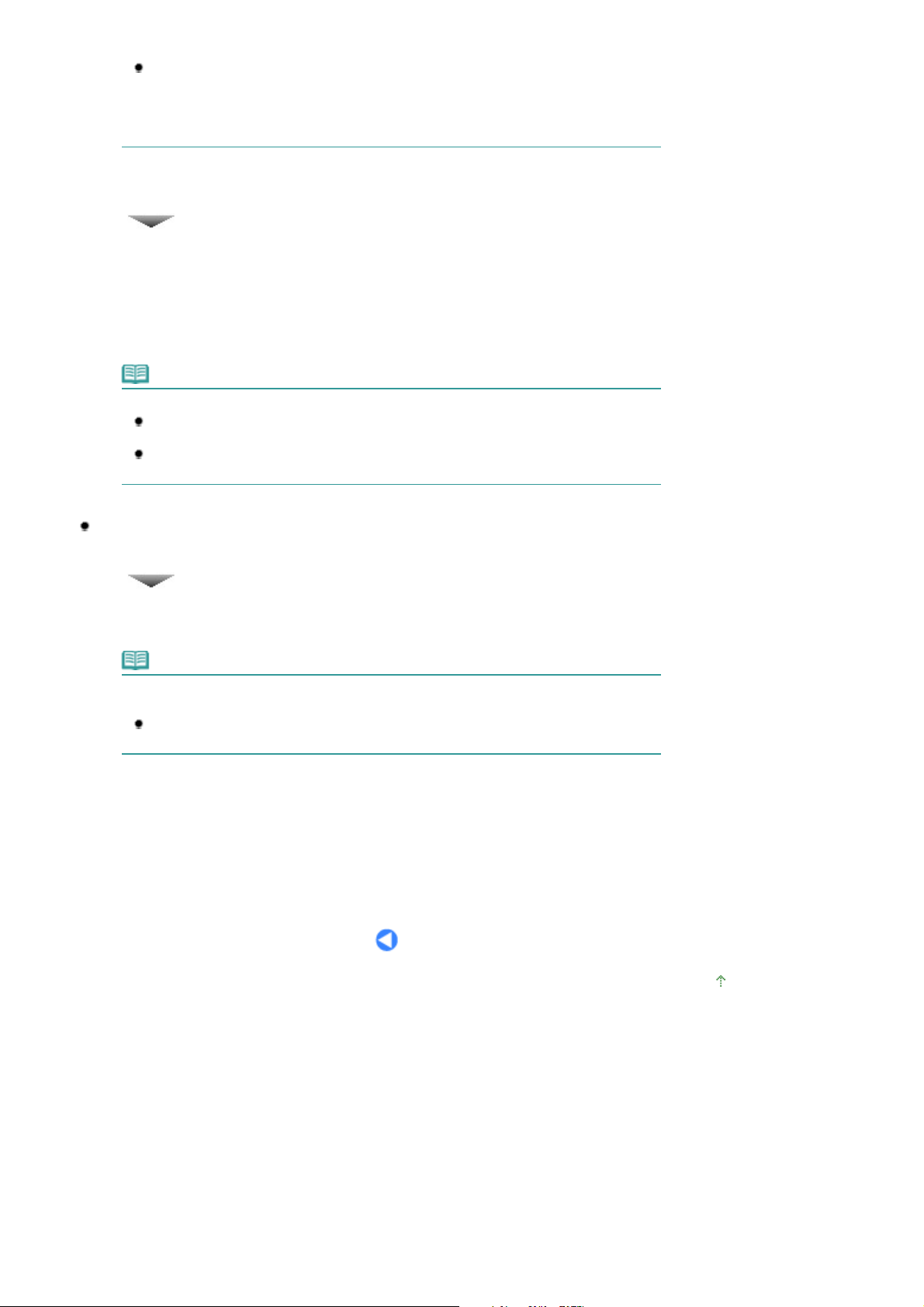
Anrufbeantworter einen Faxanruf annimmt. Wenn das Gerät während eines
Seite 30 von 977 SeitenEinrichten des Empfangsmodus
hat, können Sie auch dann nicht mehr telefonieren, wenn Sie den Hörer abnehmen.
Benutzerfr. Empfang (User-friendly RX): Das Gerät wird so eingestellt, dass automatisch
ein Fax empfangen wird, wenn Sie den Hörer abnehmen oder wenn der
Telefonanrufs unerwartet in den Faxempfangsmodus wechselt, stellen Sie diese Option
auf AUS (OFF).
Wenn Sie einen Rufton-Erkennungsdienst von Ihrem Telefonanbieter
abonniert haben:
DRPD oder Network switch
Wenn ein Anruf eingeht, klingelt das Telefon.*1 Das Gerät erkennt einen Faxanruf anhand des
Fax-Ruftons.
- Handelt es sich bei dem Anruf um ein Fax, wird dieses vom Gerät automatisch
entgegengenommen.
- Wenn das Gerät keinen Fax-Rufton erkennt, gibt das Telefon weiterhin Klingeltöne aus.
Hinweis
Verfügbare erweiterte Einstellungen für DRPD und Network switch
DRPD: Fax-Rufton (DRPD: Fax ring pat.): Wählen Sie den Rufton aus, der der Faxnummer
zugewiesen werden soll (für DRPD).
Rufanzahl (Ring count) in Eingehender Anruf (Incoming ring): Ändern Sie hier die Anzahl
der Ruftöne am externen Telefon, wenn ein Anruf eingeht.
*2
Wenn Sie keine Sprachanrufe erhalten:
Wenn Sie nur Faxe erhalten:
Nur-Fax-Modus (Fax only mode)
Wenn ein Fax eingeht, wird dieses vom Gerät automatisch entgegengenommen.
Hinweis
Verfügbare erweiterte Einstellungen für den Modus Nur-Fax-Modus (Fax only
*2
mode)
Rufanzahl (Ring count) in Eingehender Anruf (Incoming ring): Ändern Sie hier die Anzahl
der Ruftöne am externen Telefon, wenn ein Anruf eingeht.
*1
Möglicherweise klingelt das Telefon bei einem eigehenden Anruf selbst dann nicht, wenn es an
das Gerät angeschlossen ist. Dieses richtet sich nach dem Typ und den Einstellungen des
Telefons.
*2
Die Einstellungen können mit den erweiterten Einstellungsoptionen geändert werden, die nach
Auswahl eines Empfangsmodus verfügbar werden.
Genauere Angaben finden Sie im Online-Handbuch Erweitertes Handbuch
.
Zum Seitenanfang
